Digitale Twin HD PVR Satellietontvanger. Gebruiksaanwijzing Rebox RE-9000HD PVR
|
|
|
- Jan Lambrechts
- 8 jaren geleden
- Aantal bezoeken:
Transcriptie
1 Digitale Twin HD PVR Satellietontvanger Gebruiksaanwijzing Rebox RE-9000HD PVR 1
2 INDEX INDEX... 2 Veiligheidsvoorschriften Belangrijke veiligheidsinstructies Opmerkingen Copyright Disclaimer Beeldmerken... 5 Voordat u begint Kenmerken Accessoires... 7 Hardware... Fout! Bladwijzer niet gedefinieerd. 1. Bedieningspaneel voorzijde... Fout! Bladwijzer niet gedefinieerd. 2. VFD (Vacuum Fluorescent Display) Aansluitingen achterzijde... Fout! Bladwijzer niet gedefinieerd. 4. Universele afstandsbediening... Fout! Bladwijzer niet gedefinieerd. 5. Infrarood afstandsbediening instellingen voor diverse merken Aansluiten... Fout! Bladwijzer niet gedefinieerd. 1. Ontvanger aansluiten op TV met Digitale A/V uitgang Ontvanger aansluiten op TV met analoge A/V uitgang Ontvanger aansluiten op TV en Videorecorder Ontvanger aansluiten op de schotelantenne... Fout! Bladwijzer niet gedefinieerd. 4.1 Aansluiten met de Loop Through (doorlusmogelijkheid) Aansluiten van twee verschillende schotelantenne s op de twee tuners Aansluiten op de twee tuners via DiSEqC Switch (aanbevolen) Functie overzicht... Fout! Bladwijzer niet gedefinieerd. 1. Zender selecteren... Fout! Bladwijzer niet gedefinieerd. 1.1 Gebruik maken van de CH UP/DOWN knoppen... Fout! Bladwijzer niet gedefinieerd. 1.2 Gebruik maken van de zenderlijst... Fout! Bladwijzer niet gedefinieerd. 1.3 Gebruik maken van de snelle zenderlijst Gebruik maken van de recente zenderlijst Informatiebalk Mozaiek weergave (9 tot 12 beelden overzichtelijk op uw TV) Electronische Programma Gids (EPG) Favorieten groepen Volume regelen Pauze Ondertiteling... Fout! Bladwijzer niet gedefinieerd. 9. Geluidssporen... Fout! Bladwijzer niet gedefinieerd. 10. Teletekst PIP (Picture in Picture) en Split Screen PVR (Personal Video Recorder) functie Opnemen... Fout! Bladwijzer niet gedefinieerd. 2
3 1.1 Opname mogelijkheden... Fout! Bladwijzer niet gedefinieerd. 1.2 Bewerken tijdens opname... Fout! Bladwijzer niet gedefinieerd. 1.3 Langdurige opname Pauzeren tijdens opname Time Shifting Afspelen (Afspeellijst) Afspelen (Afspeellijst)... Fout! Bladwijzer niet gedefinieerd. 3.2 MP3 Speler Foto Viewer... Fout! Bladwijzer niet gedefinieerd. 4. Bookmark (gewenst punt in opname vastleggen) Trick mode (snel vooruit- en achteruitspoelen) Hoofd menu... Fout! Bladwijzer niet gedefinieerd. 1. Systeem hulpmiddelen Opslag Manager... Fout! Bladwijzer niet gedefinieerd. 1.2 Timer Manager Zenderlijst Manager Data overdracht Configuratie... Fout! Bladwijzer niet gedefinieerd. 2.1 Opname opties Kinderslot... Fout! Bladwijzer niet gedefinieerd. 2.3 UI (User Interface) instellingen Tijdsinstellingen Taalinstellingen... Fout! Bladwijzer niet gedefinieerd. 2.6 A/V uitgang instellingen Installatie Schotelantenne instellingen... Fout! Bladwijzer niet gedefinieerd. 3.2 Positioner instellingen Zenders zoeken... Fout! Bladwijzer niet gedefinieerd. 3.4 Netwerk instellingen Systeem herstellen Systeem informatie Hulpmiddelen... Fout! Bladwijzer niet gedefinieerd. 4.1 Calculator... Fout! Bladwijzer niet gedefinieerd. 4.2 Kalender... Fout! Bladwijzer niet gedefinieerd. 4.3 CAS (Conditional Access System) Problemen oplossen... Fout! Bladwijzer niet gedefinieerd. Specificaties Lijst met codes voor de universele afstandsbediening... Fout! Bladwijzer niet gedefinieerd. 1. Lijst met afstandsbedieningcodes... Fout! Bladwijzer niet gedefinieerd. 2. Merken TV toestellen... Fout! Bladwijzer niet gedefinieerd. 3. Merken Videorecorder toestellen... Fout! Bladwijzer niet gedefinieerd. 4. Merken DVD spelers... Fout! Bladwijzer niet gedefinieerd. Menu overzicht
4 Veiligheidsvoorschriften 1. Belangrijke veiligheidsvoorschriften Lees de gehele gebruiksaanwijzing, voordat u begint met het bedienen en aansluiten van de ontvanger. Bewaar de gebruiksaanwijzing. Onthoudt alle waarschuwingen. Volg exact alle instructies op. Gebruik de ontvanger niet in de buurt van water. Gebruik een zachte doek en een milde oplossing van afwasmiddel en water om de behuizing schoon te maken. Zachte doek goed uitknijpen en vochtig gebruiken, geen natte doek gebruiken. Blokkeer geen enkele ventilatieopening. Installeer volledig volgens de instructies van de fabrikant. Installeer de ontvanger niet in de buurt van hittebronnen, zoals radiatoren, ovens of elke andere apparatuur dat hitte afgeeft (ook versterkers). Verwissel geen van de draden in de 220V stekker. Een normale stekker heeft twee aansluitbussen. Een stekker met een randaarde heeft twee aansluitbussen en een derde aansluiting voor de aarde. De bijgeleverde 220V stekker voldoet aan alle veiligheid voorschriften. Indien de bijgeleverde stekker niet past in het stopcontact neem dan contact op een elektricien om de stekker te vervangen. Voorkom dat het 220V aansluitsnoer beschadigd raakt! Dit kan brand of een elektrische schok veroorzaken. Gebruik uitsluitend bijgeleverde en aanbevolen accessoires van de fabrikant. Haal de 220V stekker uit het stopcontact tijdens storm en als het apparaat voor langere tijd niet wordt gebruikt. Laat uitsluitend gekwalificeerd personeel het onderhoud aan uw ontvanger uitvoeren. Onderhoud is noodzakelijk indien het apparaat is beschadigd. Bijvoorbeeld als het 220V aansluitsnoer beschadigd is of de 220V stekker, indien er vloeistof in het apparaat is gekomen of iets op het apparaat is gevallen of dat het apparaat zelf is gevallen. WAARSCHUWING : Voorkom elektrische schokken en brand, laat geen vocht in het apparaat komen. 2. Opmerkingen De volgende service instructies zijn bestemd voor uitsluitend gekwalificeerd personeel. Om het risico op elektrische schokken zoveel mogelijk te vermijden, voer zelf geen andere onderhoudswerkzaamheden uit, tenzij u hiervoor gekwalificeerd bent. Mors geen vloeistof in het apparaat. De 220V stekker wordt gebruikt om het apparaat aan- en af te sluiten van het spanningsnet. 4
5 Verwijder het deksel niet van de ontvanger, dit kan een elektrische schok veroorzaken. Het symbool bestaande uit een bliksemflits met een pijlpunt in een driehoek waarschuwt de gebruiker voor de aanwezigheid van ongeïsoleerde gevaarlijke spanning binnen in het apparaat die zo groot kan zijn dat er gevaar voor een elektrische schok bestaat Het symbool bestaande uit een driehoek met een uitroepteken geeft aan dat de documentatie bij het apparaat belangrijke bedienings- en onderhoudsinstructies bevat. 3. Copyright Alles in deze handleiding is eigendom van Rebox en mag niet zonder uitdrukkelijke schriftelijke toestemming worden hergebruikt. De copyright van Rebox is beschermd. 4. Disclaimer De fabrikant, distributeur en wederverkopers zijn niet aansprakelijk voor welke schade dan ook veroorzaakt door de informatie in deze handleiding. De instructies en beschrijvingen zijn gebaseerd op de status van het apparaat tijdens het maken van de handleiding. De fabrikant is continue bezig met het maken van updates en extra functionaliteit voor het apparaat. Alle specificaties kunnen worden aangepast zonder daar voor op voorhand te worden geïnformeerd. 5. Beeldmerken HDMI, het HDMI logo en de High-Definition Multimedia Interface zijn handelsmerk of registreert handelsmerk van HDMI Licensing LLC. Dolby is een handelsmerk van Dolby Laboratories Dolby en de dubbele D symbolen zijn handelsmerk van Dolby Laboratories 5
6 Voordat u begint 1. Kenmerken Twin Tuner HDTV PVR ontvanger ( H.264/ MPEG4 HD ) Ondersteuning MPEG4 /MPEG2 - HD/SD, DVB-S2 /DVB-S Embedded Linux OS & Ethernet poort Time Shifting, Opnamen & weergave op een interne HDD (SATA) / externe HDD (USB 2.0) Simultaan opnemen 2 zenders en twee zenders bekijken (PIP). Dit geldt voor FTA zenders. Uitgebreide EPG ondersteuning en programma opnames 2 x USB 2.0 Host poorten (MP3 Player & JPEG Viewer) Xvid file weergave ondersteuning Ethernet poort ondersteuning Geavanceerde Blind scan functie voor SD and HD TV & Multi- Satelliet zoeken Wit VFD Display (12 cijferig Alpha numeriek) Universele afstandsbediening voor TV/STB/DVD Multi-LNB d.m.v. DiSEqC Control versie1.0, 1.1, 1.2 en USALS On-Screen Display met volledige kleur en resolutie Favoriete zender groepen Uitgebreide zenderlijst bewerking Zenders sorteren op alfabet, transponder en Conditional Access Systeem Meerdere talen ondersteuning (OSD & Menu) Teletekst ondersteuning Maximaal kanalen geheugen PIP & Split Screen Mozaiek weergave Kinderslot / systeemslot / installatieslot HDMI Video & Audio uitgang (576i, 576p, 720p, 1080i) Y/Pb/Pr (component) uitgang in HD CVBS (composite) Video & Audio uitgang via RCA CVBS, RGB, Y/C Video & Audio uitgang via TV SCRAT Optische AC3 uitgang voor Digital Audio (SPDIF) MPEG-II Digitaal & volledige DVB ondersteuning Software & Service via USB & RS-232C poort 1 interne kaartlezer (2e kan later geactiveerd worden) en 2 Common Interface Slots 1W energie verbuik in Stand-by NOOT : (*) Deze optie komt later beschikbaar via een software update. 6
7 2. Accessoires Gebruiksaanwijzing Afstandsbediening 2 x AAA Batterijen Doorlus kabel Opmerking : Als iets van de bovenstaande lijst niet aanwezig is, neem dan contact op met uw leverancier. 7
8 Bediening en functies 1. Bedieningspaneel voorzijde 1. POWER knop & LED: Aan/Uit knop (standby) 2. Navigatie knop : Op/Neer knop(ch op/neer): Hiermee kunt u zenders selecteren tijdens het TV kijken of de selectie verplaatsen in het menu. Links/Rechts knop (Vol op/neer): Hiermee zet u het volume harder en zachter of navigeert u door het menu. 3. LED indicatie (Wit) : LED geeft wit licht als de ontvanger aan staat. 4. MENU knop: Hiermee gaat u naar het hoofdmenu of gaat u naar het voorgaande menu. 5. OK knop: Hiermee roept u tijdens het TV kijken de zenderlijst op of u kunt een menu item bevestigen of selecteren in het menu. 6. Afstandsbediening sensor 7. VFD Display: Het witte VFD display bestaat uit 12-cijferige karakters met verschillende symbolen. De karakters en symbolen geven de status van de ontvanger weer. 8. Interne kaartlezer: Smartcard lezer voor gecodeerde zenders. 9. USB (voorzijde): Aansluiting voor externe USB opslag. 10. PCMCIA : Voor ontvangst van gecodeerde zenders heeft u een CA module en een smart card nodig van de service aanbieder. 8
9 VFD (Vacuum Fluorescent Display) 1. Afstandsbediening indicatie LED: Geeft aan dat de ontvanger commando s van de afstandsbediening ontvangt. 2. Radio symbool: Geeft aan dat de ontvanger op een radio zender is afgestemd. 3. TV symbool: Geeft aan dat de ontvanger op een TV zender is afgestemd. 4. SAT: Geeft de satelliet modus aan. 5. TER (Optie): Geeft de Terrestrial modus aan. 6. FILE: Geeft aan wanneer de Afspeellijst wordt bekeken van de interne SATA HDD of de externe USB HDD. 7. REC: Opname symbool 8. PLAY Modus: Geeft aan wanneer een opgenomen bestand wordt afgespeeld van de Afspeellijst. (SATA HDD, USB HDD) 9. TIME SHIF : Geeft de Time-shift modus aan. 10. Informatie: Display geeft de zendernaam, tijd en andere informatie weer 11. TIME : Geeft aan dat een timer actief is. 12. HD: Geeft aan dat de huidige zender een HD zender is. 13. USB: Geeft aan dat een externe USB opslag aangesloten is. 14. LOCK: Geeft aan dat een zender geblokkeerd is. 15. Dolby: Geeft aan dat de huidige zender Dolby digitale audio ondersteuning heeft. 16. Tu1: Geeft aan dat tuner 1 actief is. 17. Tu2: Geeft aan dat tuner 2 actief is. 18. MP : Geeft aan dat een MP3 bestand wordt afgespeeld. 19. Herhaling(*): Geeft aan dat de opname loop is geactiveerd. 20. Resolutie: Geeft aan dat de beeldschermweergave resolutie wordt aangepast. Opmerking : (*) Het herhaling symbool is nu nog niet beschikbaar. 9
10 Aansluitingen achterzijde 1. LNB IN_1 Schotelantenne ingang 1 2. LNB OUT_1 Doorlus (Loop Through) schotelantenne ingang 1 3. LNB IN_2 : Schotelantenne ingang 2 4. LNB OUT_2 : Doorlus (Loop Through) schotelantenne ingang 2 5. SPDIF : Digitale audio uitgang AC3 voor digitale geluidsapparatuur (coaxiaal) 6. VIDEO : Composiet video uitgang voor TV/ monitor 7. AUDIO L/R : Stereo audio-uitgang voor TV of audio apparatuur 8. Component : Analoge component uitgang ( YPbPr) 9. VCR SCART : SCART ingang/ -uitgang (audio/video) voor VCR 10. TV SCART : SCART uitgang (audio/ video) voor TV 11. USB : Aansluiting voor externe USB opslag, bijvoorbeeld een externe USB 2.0 HDD of USB Stick 12. HDMI : HDMI uitgang voor maximale beeld- en geluidskwaliteit 13. Ethernet : LAN aansluiting 14. RS-232C : Seriële poort voor firmware-update en data overdracht. 15. A/C Switch : Aan/Uit schakelaar. 10
11 2. Universele afstandsbediening 1. Aan/Uit knop: hiermee schakelt u de digitale ontvanger aan/uit (stand-by) 2. MUTE : Hiermee schakelt u het geluid aan/uit 3. Universele knoppen a. TV knop: Schakelt om naar een TV afstandsbediening b. STB knop: Schakelt om naar een STB afstandsbediening c. DVD knop: Schakelt om naar een DVD afstandsbediening 4. MODE a. V.Format: Hiermee stelt u de beeldstandaard in (PAL/NTSC) b. Sleep: hiermee stelt u een sleep timer in. c. TV/Radio: hiermee schakelt u tussen de TV en Radio zenders. d. Resolution: Hiermee stelt u de resolutie voor weergave in. 576i > 576p > 720p > 1080i 5. PVR knoppen a. Terugspoelen: Start terugspoelen. Elke keer dat u op de knop drukt zal de snelheid worden verhoogd.. b. Vooruitspoelen: Start vooruitspoelen. Elke keer dat u op de knop drukt zal de snelheid worden verhoogd. c. Vorige bestand: Hiermee wordt het vorige bestand in weergave modus weergegeven. De knop kan ook worden gebruikt om direct naar het begin van een opname te gaan. d. Volgende bestand: Hiermee wordt het volgende bestand weergegeven. De knop kan ook worden gebruikt om direct naar het einde van een opname te gaan. e. Weergave / Time shift: Roept de voortgangsbalk op van de opname. Start de weergave met normale snelheid. Start de weergave in normale snelheid na trick modus (versneld vooruit- of achteruitspoelen). f. Opname: Start direct de opname van een programma. g. Herhaling (*): De knop wordt gebruikt voor het herhalen van een opname of het herhalen van een weergave van een bestand. h. Pauze: Hiermee schakelt u het programma in de pauze stand. Druk nogmaals op de knop en het programma gaat verder. i. STOP: Stopt time shifting, afspelen of opname. Opmerking : (*)De herhaling functie is nu nog niet beschikbaar. 11
12 6. Kleuren toetsen a. ROOD : Hiermee gebruikt u speciale functies in het menu. De rode knop wordt gebruikt om een verkorte zenderlijst te maken, om een dag terug te gaan in de EPG of het aanbrengen of verwijderen van een bookmark. b. GROEN : Hiermee gebruikt u speciale functies in het menu. De groene knop wordt gebruikt om de favorieten lijst aan te passen of om naar de volgende bookmark te gaan. c. GEEL: Hiermee gebruikt u speciale functies in het menu. De gele knop wordt gebruikt om in de zenderlijst te kunnen zoeken of het omschakelen naar een ander geluidsspoor. d. BLAUW: Hiermee gebruikt u speciale functies in het menu. De blauwe knop wordt gebruikt om de opties van de zenderlijst te activeren of de mozaïek weergave te activeren. Mozaïek weergave (*) 7. Informatie: Hiermee krijgt u informatie van het huidige programma te zien. Drukt u nogmaals op de Info knop krijgt u een gedetailleerd informatie scherm te zien.. 8. Recall: U gaat terug naar de vorige bekeken zender. 9. Navigatie toetsen a. Omhoog & Omlaag: Hiermee navigeert u door het menu b. Links & Rechts: Hiermee navigeert u door het menu 10. OK of Zenderlijst: Hiermee krijgt u tijdens het TV kijken de zenderlijst te zien en selecteert of bevestigt u een menu item in een menu. 11. Menu: Hiermee gaat u naar het hoofdmenu of naar het voorgaande menu. 12. EXIT: Hiermee sluit u elk menu en pop-up venster. 13. Pagina omhoog & omlaag: Hiermee schakelt u tussen een volgende of een vorige pagina indien meerdere pagina s beschikbaar zijn. Met deze toetsen kunt ook de positie van de PIP instellen. 14. Favorieten: Hiermee schakelt u tussen favorieten groepen. OPMERKING: (*) De Mozaïek functie zal later beschikbaar komen. 12
13 15. Volume omhoog & omlaag: Hiermee zet u het geluid harder of zachter. 16. Zender omhoog & omlaag: Hiermee gaat u naar de volgende of vorige zender. 17. EPG (Electronische Programma Gids): hiermee krijgt u toegang tot de elektronische programma gids 18. Afspeellijst: Hiermee krijgt u de lijst met opnamen te zien op de SATA HDD of de USB HDD. 19. PIP toetsen a. PIP (Picture in Picture): Oproepen van het PIP scherm. b. PIP Swap: Omschakelen tussen twee zenders. c. PIP (Picture in Picture) zenderlijst: Geeft de zenderlijst voor PIP weer. 20. Cijfertoetse : Hiermee selecteert u direct een zender. 21. Ondertiteling: Hiermee krijgt u de meertalen optie voor de ondertiteling te zien. 22. Teletekst: Hiermee wordt de digitale teletekst service getoond. 13
14 3. Universele afstandsbediening instellingen OPMERKING : Wanneer er binnen 10 seconden geen data input is, zal de deze functie zich automatisch uitschakelen. 1. Directe een code invoeren Stap 1 : Schakel het apparaat, welke u wilt inlezen, aan (TV / DVD) Stap 2 : Selecteer het apparaat en druk tegelijkertijd op de OK voor ongeveer 2 seconden Het geselecteerde apparaat LED knippert nu tweemaal. Stap 3 : Voer de 3 cijferige code in. (Zie Code Tabel voor universele afstandsbediening ) Apparaat LED zal nogmaals tweemaal knipperen en vervolgens uitgaan. Als er een onjuiste code wordt ingevoerd zal de LED eenmaal knipperen. Stap 4 : Schakel het apparaat uit en druk op de OK toets. Apparaat LED knippert nu tweemaal.. 2. Automatisch een code zoeken Stap 1 : Schakel het apparaat, welke u wilt inlezen, aan (TV / DVD) Stap 2 : Selecteer het apparaat en druk tegelijkertijd op de OK voor ongeveer 2 seconden Het geselecteerde apparaat LED knippert nu tweemaal. Stap 3 : Druk op de omhoog of omlaag toets binnen 10 seconden om de zoek functie te starten. Stap 4 : Houdt de omhoog of omlaag toets ingedrukt totdat het apparaat naar stand-by schakelt. Stap 5 : Schakel het apparaat uit en druk op de OK toets. Apparaat LED knippert nu tweemaal.. 3. Afstandsbediening code controleren Stap 1 : Selecteer het apparaat en druk tegelijkertijd op de OK voor ongeveer 2 seconden Het geselecteerde apparaat LED knippert nu tweemaal. Stap 2 : Druk op binnen 3 seconden op de INFO toets. De LED zal de code weergeven door meerdere malen te knipperen. (Bijvoorbeeld bij het cijfer '0', knippert de LED 10 keer.) 14
15 Aansluiten 1. Ontvanger aansluiten op TV met Digitale A/V uitgang Sluit de schotelantenne kabels aan op LNB IN ingangen. Sluit de HDMI kabel aan op de TV. Sluit de SPDIF kabel aan op de ingang van de externe geluidsapparatuur. OPMERKING: Afhankelijk van uw A/V apparatuur zijn er diverse mogelijkheden om de ontvanger aan te sluiten. Kies altijd de beste verbinding. Voor de maximale weergave van HD zenders, adviseren wij om de HDMI uitgang te gebruiken. De HDMI standaard ondersteunt diverse video en audio formaten. Deze gaan allemaal over dezelfde kabel. 15
16 2. Ontvanger aansluiten op TV met Analoge A/V uitgang Sluit de schotelantenne kabels aan op LNB IN ingangen. Sluit de TV SCART van de ontvanger aan op de SCART van de TV. Sluit de VCR SCART van de ontvanger aan op de SCART van de VCR. Sluit de Component uitgang van de ontvanger aan op de Component ingang van de TV. Sluit de RCA (tulp) uitgang van de ontvanger aan op de RCA ingang van de TV. OPMERKING: De component aansluiting (YPbPr) wordt aangeraden voor digitale TV. De SCART aansluiting wordt aangeraden voor analoge TV of VCR. De composiet aansluiting (RCA kabel) wordt aangeraden voor analoge TV Weergave van HD programma s is niet mogelijk via een SCART of Composiet verbinding 16
17 3. Ontvanger aansluiten op TV en VCR Sluit de schotelantenne kabels aan op LNB IN ingangen. Sluit de TV SCART van de ontvanger aan op de SCART van de TV. Sluit de VCR SCART van de ontvanger aan op de SCART van de VCR. 4. Ontvanger aansluiten op de schotelantenne 4.1 Tuners aansluiten op schotelantenne met de Loop Through (doorlusmogelijkheid) 17
18 4.2 Aansluiten van twee verschillende schotelantennes op de twee tuners 4.3 Tuners aangesloten via een DiSEqC schakelaar (aanbevolen) 18
19 Functie overzicht 1. Zender selecteren Om de gewenste zender te selecteren zijn de hieronder beschreven methoden mogelijk. 1.1 Gebruik maken van de Op/Neer knoppen Voor het schakelen tussen de verschillende zenders kan men de Op/Neer knoppen gebruiken. Wanneer u op de Op/Neer knoppen drukt, zal de huidige zender worden vervangen door de volgende zender in de zenderlijst. U drukt verschillende malen op de Op/Neer knoppen, totdat u de gewenste zender heeft gevonden. 1.2 Gebruik maken van zenderlijst Om een zender te kiezen uit een bestaande zenderlijst, drukt u eerst op de OK Toets voor het oproepen van de zenderlijst. Gebruik de navigatie knoppen voor het selecteren van de gewenste zender en druk op de OK Toets. In het kleine scherm ziet u een preview van de geselecteerde zender. Om deze zender te bekijken drukt u nogmaals op de OK toets. Om de oorspronkelijke zender te bekijken drukt u op de EXIT toets. Voor het navigeren in de zenderlijst, kunt u ook de gekleurde toetsen gebruiken. Rode toets; de zenders op volgorde van alfabet, transponder, groep, tuner of Conditional Access Systeem zetten. Groene toets; toevoegen van kanalen aan een van de 10 favorieten groepen. Gele toets; zenders zoeken door gebruik te maken van het virtuele toetsenbord. Blauwe toets; hiermee kunt u de zenderlijst opties aanpassen. OPMERKING :Indien de tuners zijn aangesloten via de doorlusmogelijkheid, dan is het niet mogelijk om de kanalenlijst opties aan te passen. 1.3 Gebruik maken van de snelle zenderlijst Door op een van de cijfertoetsen of op de ophoog/omlaag toetsen te drukken, wordt de beschikbare snelle zenderlijst weergegeven. Selecteer de gewenste zender met de navigatie toetsen en druk op OK om de zender te bekijken. Als het zendernummer bekend is, kunt u dit ook direct via de cijfertoetsen ingeven, 19
20 1.4 Gebruik maken van de recente zenderlijst Om terug te schakelen naar de vorige zender, drukt u kort op RECALL toets. Voor het oproepen van de recente zenderlijst drukt u + 2 seconden op de RECALL toets. Om een zender uit deze zenderlijst te selecteren, gebruikt u de navigatie toetsen en drukt u vervolgens op de OK toets. Druk op de EXIT toets om de zenderlijst te verlaten. 2. Informatiebalk I Voor het bekijken van informatie van de huidige zender drukt u op de INFO knop. De informatiebalk zal verschijnen. Deze informatiebalk zal automatisch verschijnen als een zenderwisseling plaatsvindt. De informatiebalk bevat het zendernummer, de zendernaam, de codering (wel of niet gecodeerd), de aanwezigheid van teletekst, de aanwezigheid van ondertiteling, het Dolby Digital symbool, de programmaduur en meer. Door nogmaals op de INFO knop te drukken, krijgt u een gedetailleerd informatie scherm te zien. 3. Mozaïek weergave (*) Druk op de blauwe toets voor het oproepen van een mozaïek weergave van de zenders. Druk op de blauwe toets voor de weergave van 9 of 12 zenders OPMERKIN : (*) De Mozaïek functie zal later beschikbaar komen. 4. Electronische Programma Gids (EPG) De Electronische Programma Gids (EPG) helpt u bij het navigeren door alle beschikbare programma s per zender of per tijdstip. De EPG geeft programma informatie, programma starttijd/eindtijd en gedetailleerde informatie van de beschikbare programma s weer. De beschikbaarheid van deze informatie is afhankelijk van de broadcaster. 20
21 Druk op de EPG toets en het EPG scherm wordt getoond. Druk op de navigatie toetsen om naar een ander kanaal te schakelen of naar het vorige/volgende programma te gaan. Druk eenmaal op de EPG toets voor de volledige EPG (Entertainment Program Guide) weergave, druk nogmaals op de EPG toets voor de EPG van de geselecteerde zender. Druk op de EPG toets om terug te gaan naar een vorige of volgende zender. Druk op de GROENE toets om de EPG van de volgende dag te bekijken Druk op de RODE toets om de EPG van de vorige dag te bekijken Selecteer het gewenste programma met de navigatie knoppen en activeer de timer door op OK te drukken. Een opname reservering maken via de EPG menu gaat als volgt; - Druk op de opname toets om het programma te reserveren. De reservering wordt nu weergegeven in het Timer Manager menu. - Druk op de OK toets om de reservering te verwijderen. - Om de reservering aan te passen drukt u nogmaals op de opname toets 5. Favorieten groepen Druk op de FAV (favorieten) toets voor alle favorieten groepen. Navigeer met de navigatie knoppen door de lijst met favorieten groepen, u selecteert een favorieten groep door op de OK knop te drukken. 6. Volume regelen Voor het regelen van het geluidsniveau tijdens het kijken van een programma, drukt u op de navigatie toetsen Links/Rechts. Een geluidsniveau balk verschijnt in beeld en verdwijnt na 4 seconden. Indien nodig, drukt u op de MUTE toets om het geluid geheel uit te schakelen/ aan te schakelen. OPMERKING: De mute functie blijft actief als u van zender wisselt. 7. Pauze Druk op de PAUZE toets om het beeld stil te zetten. Druk nogmaals op de PAUZE knop om het programma verder te laten gaan. 21
22 8. Ondertiteling U kunt de taal voor de ondertiteling kiezen door op de SUBTITLE toets van de afstandsbediening te drukken. De ondertiteling wordt onderaan in beeld weergegeven in de geselecteerde taal Om de ondertiteling uit te schakelen selecteert u ondertiteling uit in de ondertiteling lijst. OPMERKING: Ondertiteling moet wel uitgezonden worden door de broadcaster. 9. Geluidssporen Voor het selecteren van de gewenste geluidssporen (andere talen) drukt op de AUDIO toets. Gebruik de navigatie toetsen om het gewenste geluidsspoor te selecteren en druk op de OK knop om hiernaar over te schakelen. 10. Teletekst Voor het oproepen van de TELETEKST functie, drukt u op het teletekst symbool in de infomatiebalk of op de teletekst toets op de afstandsbediening. 11. PIP (Picture in Picture) & Split Screen Wanneer u op de PIP toets drukt, verschijnt er een extra venster in beeld. Drukt u nogmaals op de PIP toets, dan worden beide zenders even groot naast elkaar weergegeven. Het linker beeld is de oorspronkelijk zender en het rechter beeld de zender van de andere tuner. Drukt u nu nogmaals op de PIP toets, dan verdwijnt de tweede zender. 22
23 In de PIP modus kunt u de oorspronkelijk zender verwisselen met de tweede zender door op de PIP SWAP knop te drukken. Door op de PAGINA OMHOOG/OMLAAG toetsen te drukken verplaatst u het venster naar een andere positie. Door op de PIP zenderlijst toets te drukken, ziet u de zenderlijst voor het PIP venster. In deze zenderlijst kunt u een ander zender voor het venster kiezen. OPMERKING : Een zenderwisseling in het venster kan worden beperkt door de tuner aansluiting of een opname 23
24 PVR (Personal Video Recorder) Functie 1. Opnemen Voor het maken van een opname moet u eerst een opname apparaat kiezen, dit doet u als volgt: Menu > Systeeminstellingen> Opname Optie > Opname apparaat. Standaard staat deze ingesteld op Harde schijf. 1.1 Opname mogelijkheden: Er zijn 3 verschillende opname mogelijkheden. (Direct opnemen/ Timer opname / Programma opname ). Direct opnemen : Op elk moment kunt u een opname starten door op de opname toets te drukken. Timer opname : - In het Timer Manager menu kunt u de tijd en het op te nemen programma instellen. (Hoofdmenu > Systeem hulpmiddelen > Timer Manager) - Druk op de GROENE toets om een nieuwe timer in te stellen. - In het Timer Manager menu selecteert u de start tijd, eindtijd, datum, modus, type (opname/weergave). Tuner (Auto/1/2). Met een druk op de JA Toets bevestigt u het opname schema. Let op: er is een offset van 3 minuten bij begin- /eindtijd nodig om een complete opname te realiseren. 24
25 Programma opname : In het EPG menu, kunt u een programma selecteren en reserveren voor weergave of opname. - Terwijl u een programma kijkt, drukt u op de EPG toets om in het EPG menu te komen. - Selecteer het programma dat u wilt bekijken en druk op OK. Het gereserveerde programma wordt nu aangegeven met een blauw weergave icoon. Het blauwe weergave icoon geeft aan dat de ontvanger overschakelt naar dit programma op de starttijd volgens de EPG. - Selecteer het programma dat u wilt opnemen en druk op OK. Het gereserveerde programma wordt nu aangegeven met een rood opname icoon. Het rode opname icoon geeft aan dat de ontvanger de ingestelde opname gaat opnemen op de starttijd volgens de EPG. - Als u een programma voor opname in de EPG selecteert, wordt deze automatisch in het Timer Manager menu geplaatst. Hoofdmenu > Systeem hulpmiddelen > Timer Manager 25
26 1.2 Bewerken tijdens opname Druk op de OPNAME toets tijdens een opname. Er verschijnt nu het volgende menu; Pauze: Selecteer Pauze tijdens een opname en druk op OK om de opname tijdelijk te stoppen. Opname duur: Selecteer opname duur. Druk op de Links/Rechts navigatie toetsen om de opname duur te wijzigen. Eindtijd: Bepaal de eindtijd van de opname. - Eindtijd van het huidige programma: Opname stopt aan het eind van het huidige programma. - Eindtijd van het volgende programma: Opname stopt aan het eind van het volgende programma. - Niet beschikbaar: EPG is niet beschikbaar. Opname: Wanneer u twee opnames tegelijkertijd maakt kunt u de twee opnames als eerste / tweede selecteren met de Links/Rechts navigatie toetsen. Druk op de OK toets om de opname te selecteren. 1.3 Langdurige opname Bij een langdurige opname van 4 GB of meer worden extra bestanden aangemaakt van elk 4 GB groot (bijvoorbeeld; aaa.ts, aaa.ts1, aaa.ts2 enz). Let op, wis geen van de afzonderlijke bestanden. Deze bestanden zijn uitsluitend met een PC te bekijken. 1.4 Pauzeren tijdens opname Druk op de Pauze toets om tijdelijk een live programma stil te zetten, de opname op de HDD stopt niet! (Menu > Systeeminstellingen > Opname Optie > Opname apparaat) Druk nogmaals op de Pauze toets en het live programma zal starten vanaf het pauze moment. 26
27 Druk op de Play/Time-shift toets om de voortgangsbalk op te roepen. Tijdens weergave van de voortgangsbalk, kan met de Rechts/Links navigatietoetsen vrij door de opname worden geschoven. Drukt u op de Stop toets, dan zal de ontvanger over schakelen naar het live programma. Druk op de PREV FILE toets naar het begin van de opname te gaan. Wanneer u tegelijkertijd twee programma s opneemt, drukt u op de STOP toets om de status hiervan te bekijken. Als u een van de opnames selecteert en op de OK toets drukt, stopt deze opname. Drukt u op de stop toets tijdens een opname, dan zal deze opname onmiddellijk stoppen. Opmerking : 2 opnames tegelijkertijd De ontvanger kan twee verschillende programma s tegelijkertijd opnemen. De Time shifting functie is ook een opname en is mogelijk tijdens het opnemen van een ander programma. 27
28 2. Time Shifting U kunt voor de time shifting functie een opname apparaat selecteren als volgt. Menu > Systeeminstellingen> Opname Optie > Time Shift apparaat Als standaard staat de Harde schijf (SATA) ingesteld. Druk op de Pauze toets om het live programma te stoppen. De ontvanger zal het programma verder opnemen op het eerder geselecteerde time shift apparaat. Druk nogmaals op de Pauze toets en het programma gaat verder vanaf het pauze moment. Terwijl u een live programma bekijkt, drukt u op de Play/Time- Shift toets om de programma/time-shift voortgangsbalk op te roepen Tijdens weergave van de voortgangsbalk, kunt u met de Rechts/Links navigatietoetsen vrij door de opname bewegen. Drukt u op de Stop toets, dan zal de ontvanger overschakelen naar het live programma. Druk op de PREV FILE toets om naar het begin van de opname te gaan. 28
29 3. Afspelen (Afspeellijst) U kunt alle bestanden weergeven uit de Afspeellijst. In de Afspeellijst vind u multimedia, films, muziek en foto bestanden. Druk eenmaal op de Links/Rechts navigatietoetsen om naar de MP3 weergavelijst te gaan. Drukt u nogmaals op de Links/Rechts toets dan komt u de Afspeellijst van de foto bestanden 3.1 Afspeellijst Opname apparaat selecteren: Druk nogmaals op de Afspeellijst toets om een opname apparaat te selecteren. Selecteer vervolgens het bestand dat u wilt weergeven OPMERKING: In dit menu worden alle aangesloten opname apparaten weergegeven Sorteren : Druk op de Gele toets om de bestanden te sorteren. U kunt de bestanden sorteren op datum/tijd, naam en grootte. Bestand opties : Druk op de Blauwe toets voor de bestand opties. U kunt bestanden verwijderen, verplaatsen, een nieuwe map aanmaken of een bestand hernoemen. U kunt meerdere bestanden tegelijkertijd verwijderen of verplaatsen. 3.2 MP3 Speler Druk op de rechter navigatie toets in de Afspeellijst om in het MP3 menu te komen Druk op de Recall toets voor willekeurige weergave van de bestanden of herhalingtoets Dezelfde sorteer optie van de Afspeellijst kunt u hier ook toepassen. 29
30 3.3 Foto Viewer Druk op de rechter navigatie toets in de Afspeellijst om in het fotomenu te komen Door op de Rode toets of OK toets te drukken, start u een diashow van de foto s Voor het instellen van de diashow drukt u op de Groene toets. U kunt de presentatietijd, herhaling enz instellen Dezelfde sorteer optie van de Afspeellijst kunt u hier ook toepassen. 4. Bookmark (gewenst punt in opname vastleggen) Als de weergave voortgangsbalk in het beeld verschijnt, kunt u naar de gewenste tijd toe bewegen en deze vastleggen door op de rode toets te drukken. Bookmark(s) worden weergeven met een groene lijn in de voortgangsbalk Op de voortgangsbalk kunt u de bookmarks vrij bewegen door op de groene knop te drukken. Om een bookmark te verwijderen, selecteert u de bookmark en drukt nogmaals op de rode knop. 30
31 5. Trick mode Om een opgenomen TV programma versneld weer te geven, drukt u op de Vooruitspoelen knop. Een keer drukken geeft 2x de normale snelheid. Als u nogmaals op de Vooruitspoelen knop drukt, wordt de snelheid 3x, 4x of 5x de normale snelheid. Om een opgenomen TV programma versneld terug te spoelen, drukt u op de Achteruitspoelen knop. Een keer drukken geeft 2x de normale snelheid. Als u nogmaals op de Achteruitspoelen knop drukt, wordt de snelheid 3x, 4x of 5X de normale snelheid. U kunt altijd de pauze functie gebruiken tijdens het afspelen van een bestand om het beeld stil te zetten, druk u nogmaals op de Pauze toets dan gaat het programma weer verder waar het gebleven was. 31
32 Hoofdmenu Druk op de MENU knop voor het hoofdmenu. De submenu s kunt u selecteren met de Navigatie knoppen. Het geselecteerde submenu licht op. Om het submenu te activeren drukt u op de OK knop. Om terug te gaan naar het vorige menu drukt u nogmaals op de MENU knop. Als u het menu wil verlaten drukt u op de EXIT knop. 1. Systeem hulpmiddelen 1.1 Opslag Manager In dit menu kunt u de opname apparaten instellen en beheren. Huidig opname apparaat: Selecteer het opname apparaat met de navigatie toetsen en druk op de OK toets Status: Geeft de status aan van het geselecteerde opname apparaat. Bestandbeheer: Geeft de bestanden weer van het geselecteerde opname apparaat. U kunt hier ook het gewenste bestandsformaat instellen voordat u de HDD formatteert. Opmerking: Een opname apparaat aangesloten via de USB aansluiting moet FAT32 geformatteerd zijn Totaal: Geeft de totaal beschikbare opname capaciteit weer. Vrij: Geeft de nog beschikbare capaciteit weer. Formaat: Indien u op de OK toets drukt om een apparaat the formatteren, wordt de HDD FAT32 geformatteerd. Afspeellijst: Druk op de OK toets om direct naar de Afspeellijst te gaan. 1.2 Timer Manager Toevoegen van een timer of het aanpassen van een bestaande timer. Toevoegen van een timer : Druk op de groene knop. Het timer scherm verschijnt. Stel de start datum, tijd, duur en TV programma in. Er zijn verschillende Timer instellingen beschikbaar zoals, eenmalig/dagelijks/wekelijks. U heeft de volgende timerfuncties zoals 'Opname' of 'Weergave'. Opname' : De ontvanger start de opname van het gewenste TV programma op de ingestelde tijd. Weergave' : De ontvanger zal overschakelen naar het gewenste TV programma op de ingestelde tijd. 32
33 Aanpassen van een bestaande timer: Selecteer de aan te passen timer en druk op de OK knop. Verwijderen van een bestaande timer: Selecteer de te verwijderen timer en druk op de rode knop. OPMERKING : Als een timer wordt toegevoegd via het EPG menu, zal deze automatisch aan de Timer Manager worden toegevoegd. 1.3 Zenderlijst Manager De zenderlijst verschijnt wanneer u op de OK knop drukt. U selecteert Bewerken door op de gele toets te drukken. Vergrendelen van zenders: Alle beschikbare zenders in de zenderlijst staan aan de linkerzijde van het beeld, aan de rechterzijde staan de vergrendelde zenders. Gebruik de Navigatie toetsen om een zender te selecteren. Druk op de OK toets om de zender te verplaatsen naar de rechterzijde. De zender is nu vergrendeld Verplaatsen van zenders: Alle beschikbare zenders in de zenderlijst staan aan de linkerzijde van het beeld, de te verplaatsen zenders staan aan de rechterzijde van het beeld. Gebruik de Navigatie toetsen om de gewenste zender te selecteren. Druk op de OK knop, om de geselecteerde zenders aan de rechterzijde van het beeld te verplaatsen naar de gewenste plaats in de zenderlijst. Verwijderen van zenders: Alle beschikbare zenders in de zenderlijst staan aan de linkerzijde van het beeld. Gebruik de Navigatie toetsen om de gewenste zenders te selecteren. Druk op de groene toets om de zenders te verwijderen. 33
34 Overslaan van zenders: Alle beschikbare zenders in de zenderlijst staan aan de linkerzijde van het beeld, aan de rechterzijde staan de zenders, welke worden overgeslagen. Gebruik de Navigatie toetsen voor het selecteren van de gewenste zenders. Druk op de OK toets om de geselecteerde zender te verplaatsen naar de rechterzijde van het beeld. Selecteren van de Favorieten: Druk op de FAV knop voor de favorieten groepen lijst en gebruik de navigatie en OK toetsen om een favorieten groep te selecteren. Aan de linkerzijde van het beeld worden alle beschikbare zenders weergegeven, aan de rechterzijde van het beeld staan de zenders welke in de favorieten groepen lijst zijn opgenomen. Gebruik de Navigatie knoppen om de gewenste zenders te selecteren. Druk op de OK knop om een zender toe te voegen of te verwijderen aan de favorieten groepen lijst. Aanpassen van een zendernaam: Alle beschikbare zenders staan aan de linker zijde van het beeld. Selecteer met de Navigatie toetsen de gewenste zender waarvan u de zendernaam wilt aanpassen. Druk op de OK knop. Er verschijnt nu een virtueel toetsenbord. Gebruik de Navigatie en de OK toetsen om de zendernaam aan te passen. 1.4 Data overdracht Tijdens het uitvoeren van data overdracht is de USB aansluiting aan de voorzijde de standaard opslag apparaat aansluiting. Indien er geen opslag apparaat aan de voorkant is aangesloten, wordt de USB aansluiting aan de achterzijde geactiveerd. OPMERKING : Indien op beide USB aansluitingen geen USB apparaat is aangesloten, is deze functie niet beschikbaar. 34
35 Overdracht van alle systeemdata naar een USB opslag apparaat; Indien u systeemdata en zenderdata wilt overdragen naar het USB opslag apparaat is dit mogelijk met dit menu. Selecteer beide opties. Druk op de OK toets om beide data op het USB opslag apparaat op te slaan. Overdracht van zenderdata naar een USB opslag apparaat: Indien u alleen de zenderdata wilt overdragen naar het USB opslag apparaat, selecteert u alleen de zenderdata in dit menu. Druk op de OK toets om zenderdata op het USB opslag apparaat op te slaan. Data terugzetten vanaf een USB opslag apparaat: In dit menu selecteert u de data die u terug wilt zetten van een USB opslag apparaat naar de ontvanger. Druk op de OK toets om de dataoverdracht te starten. 35
36 2. Systeeminstellingen 2.1 Opname optie Opname stop waarschuwing: - Aan : Wanneer u op de STOP knop drukt tijdens een opname, zal de ontvanger om een bevestiging vragen. - Uit : Wanneer u op de STOP knop drukt tijdens een opname, zal de ontvanger direct stoppen met opnemen. Extra opnametijd aanpassen: U kunt de opname duur aanpassen. (1 Min/2 Min/3 Min/4 Min/5 Min/10 Min/15 Min/uit) Indien u de opnametijd van een timer wilt aanpassen met de navigatie en OK toetsen, zal de extra opnametijd aan het begin en aan het einde van de opname worden toegevoerd Deze optie beïnvloed de timer functie. Deze optie heeft geen invloed op ingestelde opnames in de Timer Manager. Time-Shift : U kunt de maximale time-shift tijd instellen. (30 Min/60 Min/90 Min/120 Min) De time-shift functie werkt automatisch met de ingestelde tijd als er voldoende ruimte is op het externe USB opslag apparaat. Als deze optie Uit is geschakeld zal de time-shift functie niet werken. Time-Shift apparaat : U kunt voor de time-shift functie een apparaat selecteren, zoals: interne HDD / USB1 (voorzijde)/ USB2 (achterzijde). Opname apparaat: U kunt voor het opnemen van een zender een opname apparaat selecteren, zoals; interne HDD / USB1 (voorzijde) / USB2 (achterzijde). 2.2 Kinderslot Toegang tot menu s en programma s kan worden afgeschermd met een 4-cijferige code, welke in te stellen is door de gebruiker. Wanneer u het kinderslotmenu wilt openen zal een pop-up venster u om de PIN code vragen. OPMERKING: De standaard PIN code is 0000 Leeftijdsgrens: Stelt de beveiliging in op basis van de kijkwijzer. Het kinderslot is gebaseerd op de leeftijdsgrens. Wijzigen PIN code: Voor het veranderen van de PIN code, gebruikt u de cijfer knoppen. Ter controle moet nogmaals de nieuwe PIN code worden ingevoerd Systeemtoegang: Stelt de toegang tot het systeem in.. Installatie: Stelt de toegang tot het installatie menu in. Systeeminstellingen: Stelt de toegang tot het systeeminstellingen menu in. Zenders bewerken: Stelt de toegang tot het bewerken van zenders in. 2.3 UI (User Interface) instellingen 36
37 Infobalk positie: Instelling voor de positie van de informatiebalk Infobalk zichtbaar: Tijdsduur instelling voor de duur van het weergeven van de informatiebalk na het wisselen van een zender. Volumebalk zichtbaar: Tijdsduur instelling voor het weergeven van de volumebalk na het aanpassen van het volume. EPG tijdbalk: Tijdsinstelling voor de EPG Start MediaHighway EPG automatisch: hier kunt u instellen of de ontvanger automatisch de MHW-EPG informatie gaat ophalen als u op de EPG knop drukt of dat u dit handmatig kunt doen in de EPG modus. Kanaal/zenderwisseling instelling: Instelling voor het wisselen van zenders. - Zwart scherm: Een zwart scherm wordt zichtbaar tijdens het wisselen van zenders. - Stilstaand beeld: Een stilstaand beeld wordt zichtbaar tijdens het wisselen van zenders. Zendernaam scrollen in display: U kunt de zendernaam scrollen functie in het display instellen - Aan: Continue scrollen van de zendernaam van maximaal 12 karakters. - Uit: Eenmalige scrollen van de zendernaam van maximaal 12 karakters. LED knop tijdsinstelling: U kunt hier de tijdsduur van de witte LED knoppen instellen. LED helderheidinstelling: U kunt de helderheid van de witte LED knoppen instellen. U kunt de LED knoppen ook uitzetten door de uit optie te kiezen. 2.3 Tijd instellingen Tijdsindeling: Er zijn twee mogelijkheden om de tijd in te stellen; automatisch en handmatig. Automatische instelling - Lokale offset: Geeft de tijdsoffset in van uw locatie ten opzichte van de GMT tijd. - Tijdsweergave overdag: Om de tijdsweergave voor overdag in te stellen, selecteert u uw land met de navigatie toetsen. - Handmatige instelling - Datum: Voer de datum in met de navigatie toetsen. U bevestigt de invoer door op de OK toets te drukken. - Tijd: Voer de tijd met de cijfer toetsen. Tijdsweergave: Selecteert de tijdsweergave (12 uur of 24 uur) met de navigatie toetsen. Wekker modus: Stel de tijd in waarop de ontvanger automatisch aan gaat. Er zijn verschillende Wek standen in te stellen zoals uit/ eenmalig/ dagelijks/ wekelijks. - Wek datum : Stel een datum in voor het opstarten van de ontvanger. Druk op de OK knop voor de kalender. - Wek dagelijks : Stel een dag in voor het opstarten van de ontvanger. - Wek tijd : Stel een tijd in voor het opstarten van de ontvanger met de cijfer knoppen. - Wek zender : Selecteer de zender waarmee de ontvanger opstart. Druk op de OK toets voor de zenderlijst. Slaap modus: Stel de tijd in waarop de ontvanger naar stand-by schakelt. Er zijn verschillende Sleep timers in te stellen zoals uit/eenmalig/dagelijks/wekelijks. Sleep timer op datum : Stel de datum in waarop de ontvanger naar stand-by schakelt Druk op de OK toets voor de kalender. 37
38 Sleep timer dagelijks Sleep timer tijd : Stel een dag in waarop de ontvanger naar stand-by schakelt. : Stel een tijd in met de cijfertoetsen waarop de ontvanger naar stand-by schakelt. 2.4 Taal instellingen Menutaal: Selecteer de gewenste menutaal met de navigatie toetsen. Audiotaal: Selecteer de standaard taal instelling voor het audio. Als een ingestelde taal niet aanwezig is, schakelt de ontvanger automatisch over naar de standaard taal. Ondertiteling taal: Selecteer de standaard taal voor de ondertiteling. 2.5 A/V uitgang instellingen TV Type: Selecteer het TV type (PAL/NTSC/Auto). In Auto modus zal de ontvanger automatisch NTSC of PAL selecteren afhankelijk van het TV progamma TV aspect ratio: Selecteer de aspect ratio van de TV waarop de ontvanger is aangesloten (4:3/16:9). Beeldresolutie: Selecteer de resolutie met de navigatie of OK toetsen. U kunt de met de resolutie toets op de afstandsbediening de beeldresolutie ook instellen door meerdere malen hierop te drukken 576i > 576p > 720p > 1080i OPMERKING : De instelling van de beeldresolutie is afhankelijk van uw TV mogelijkheden. Beeldformaat : Voor een 4:3 TV, heeft u de mogelijkheden voor Letter Box of Pan&Scan. Heeft u een 16:9 TV (Breedbeeld) dan heeft u de mogelijkheden Pillar Box of volledige scherm. - 16:9 uitzending op een 4:3 TV. Letter Box: Met deze instelling ziet u wel het complete16:9 beeld maar u krijgt boven en beneden in het scherm een zwarte balk. Pan&Scan: Het 16:9 beeld wordt zo volledig mogelijk op uw 4:3 TV weergegeven maar links en rechts mist u beeld. - 4:3 uitzending op een 16:9 TV Pillar Box: U ziet het volledige 4:3 beeld maar links en rechts ziet u zwarte balken. Volledig scherm: Het beeld wordt volledig weergegeven op het scherm. Video uitgang instelling: Afhankelijk van het beeldformaat kunt het video uitgang formaat instellen. -Indien het uitgangsformaat hoger is dan 576p (HD): De RGB uitgang wordt automatisch uitgeschakeld. U behoudt de video uitgang modus voor (CVBS, YPbPr, YC). - Indien het uitgangsformaat 576i is (SD): De YPbPr uitgang wordt automatisch uitgeschakeld.. U behoudt de video uitgang modus voor (CVBS, RGB, YC). Geluidsinstellingen: Instellen van de RCA tulpstekkers, optische SPDIF en HDMI (Stereo/Mono/Links/Rechts) 38
39 3. Installatie 3.1 Schotelantenne instellingen Selecteer de schotelantenne en LNB instellingen. De instellingen van dit menu worden gebruikt in alle andere menu s tijdens het scannen. Satelliet: Selecteer de satelliet die u wilt scannen voor zenders - Druk op de Links/Rechts navigatie toetsen om een satelliet te selecteren. - Druk op de OK toets voor de satellietenlijst. - Selecteer de gewenste satelliet. - Wanneer de satelliet niet voorkomt in de satellietenlijst, gebruikt u Door gebruiker gedefinieerd. Tuner aansluiting: Instelling voor het aansluiten van de tuner op de LNB. - Gescheiden : Kies Gescheiden als u op elke tuner een eigen LNB aansluit. (LNB IN_1 / LNB IN_2) Het voordeel hiervan is dat u met elke tuner de volledige vrijheid heeft om zender te bekijken of op te nemen. - Doorlusmogelijkehid (Loop Through): Kies Loop Through, indien u LNB OUT_1 en LNB IN_2 met elkaar heeft verbonden. Deze manier van aansluiten heeft wel een aantal beperkingen voor het tegelijkertijd opnemen en bekijken van zenders. Op deze manier heeft u maar een LNB nodig voor beide tuners. Deze methode heeft als beperking dat indien een zender wordt opgenomen er tegelijkertijd alleen maar beperkt naar een andere zender kan worden gekeken. De tweede zender moet dan in de zelfde Transponder zitten. OPMERKING: De keuze van de tuner aansluiting is zeer belangrijk voor het goed functioneren van de ontvanger. Wij adviseren u om de installatie te laten uitvoeren door een vakman. Tuner: Selecteer de gewenste (Tuner 1/ Tuner 2). Indien de ontvanger op Loop Through is ingesteld zal deze functie automatisch vervallen. Frequentie: Selecteer de frequentie die u wilt om het signaal te controleren. LNB spanning: Selecteer de LNB spanning LNB Type: Selecteer het LNB type. LNB Frequentie: Selecteer de L.O. frequentie van de LNB. - Gebruik de Links/Rechts toetsen om de LNB frequentie te selecteren. - Indien de LNB frequentie niet in de lijst staat, kan deze handmatig ingevoerd worden met de cijfer toetsen. - Wanneer u voor een Universele LNB type kiest, worden beide 9750 en frequenties ondersteund. LNB 22KHz: Bij gebruik van een dual LNB of twee schotels aangesloten op een 22 KHz schakelbox, kan met de 22 KHz schakel box worden geschakeld tussen de LNB s of schotelantennes. DiSEqC Switch: Bij gebruik van een DiSEqC 1.0 of DiSEqC 1.1 switch, selecteer een van de DiSEqC ingangen. Zenders zoeken: Druk op de OK toets voor het zenders zoeken menu. 39
40 3.2 Positioner instellingen Satelliet: Selecteer de satelliet dit u wilt scannen voor zenders. - Druk op de Links/Rechts toetsen om de satelliet te selecteren. - Druk op de OK toets en de satellietenlijst komt te voorschijn. - Selecteer de gewenste satelliet. - Indien de satelliet niet in de lijst voorkomt kiest u Door gebruiker gedefinieerd. Tuner: Selecteer de gewenste (Tuner 1/ Tuner 2). Indien de ontvanger op Loop Through is ingesteld zal deze functie automatisch vervallen. Frequentie: Selecteer de frequentie om het signaal te controleren. Positioner: Selecteer de positioner. - Geen: (Geen Positioner) - Gebruik van DiSEqC 1.2 : Move: Om de schotel te bewegen, drukt u op de Links/Rechts toetsen Fijn instelling: Om de schotel nauwkeurig te bewegen, drukt u op de Links/Rechts toetsen Stap: Instellen van de stap grootte 1, 2, 3, 4 Positioner Commando s: Voor gebruik van positioner commando s drukt u op de OK toets. De beschikbare positioner commando s verschijnen. - Gebruik van USALS : Move: Om de schotel te bewegen, drukt u op de Links/Rechts toetsen - Fijn instelling: Om de schotel nauwkeurig te bewegen, drukt u op de Links/Rechts toetsen - Stap: Instellen van de stap grootte 1, 2, 3, 4 Dish Longitude: Stel de longitude in met de cijfer toetsen. Dish Latitude: Stel de latitude in met de cijfer toetsen. Go To: Druk op de OK knop om de schotelantenne naar de ingestelde positie te draaien. Schotelantenne instelling: Druk op de OK toets om direct naar het schotelantenne menu te gaan Zenders zoeken: Druk op de OK toets om direct naar het zenders zoeken menu te gaan. 3.3 Zenders zoeken U heeft voor het zoeken naar zenders de volgende mogelijkheden Automatisch zoeken : - Satelliet: Druk op de OK toets om de gewenste satelliet te selecteren. - Tuner: Selecteer de gewenste tuner (Tuner 1/ Tuner 2). Indien de ontvanger op Loop Through is ingesteld, zal deze functie automatisch vervallen. - Netwerk zoeken: U kunt dit aan of uit zetten. Wanneer u de functie aan zet, worden alle transponders die deel uitmaken van het netwerk, gescand. 40
41 - Schotelantenne instelling : Druk op de OK toets om direct naar de schotelantenne instelling menu te gaan. - Positioner instelling: Druk op de OK toets om direct naar het positioner instelling menu te gaan - Start zoeken: Druk op de OK toets om het zoeken te starten Handmatig zoeken: - Satelliet: Druk op de OK toets om gewenste satelliet te selecteren. - Tuner: Selecteer de gewenste tuner (Tuner 1/ Tuner 2). Indien de ontvanger op Loop Through is ingesteld zal deze functie automatisch vervallen. - Frequentie: Selecteer de frequentie uit de frequentielijst. - Symbol rate: Voer de symbol rate in met de cijfer toetsen. - Polarisatie : Selecteer horizontale of verticale polarisatie. - Netwerk zoeken: U kunt dit aan of uit zetten. Wanneer u functie aan zet, vindt u alle transponders die deel uitmaken van het netwerk - Start zoeken: Druk op de OK toets om het zoeken te starten Blind Scan zoeken: - Satelliet: Druk op de OK toets en selecteer multiple satellieten.. - Tuner: Selecteer de gewenste tuner (Tuner 1/ Tuner 2). Indien de ontvanger op Loop Through is ingesteld zal deze functie automatisch vervallen. - Frequentie: Selecteer de frequentie uit de frequentielijst. - Polarisatie: Selecteer horizontale of verticale polarisatie. - Schotelantenne instellingen: Druk op de OK toets om direct in het schotelantenne instellingen menu to komen - Start zoeken: Druk op de OK toets om het zoeken te starten. Geavanceerd zoeken : - Satelliet: Druk op de OK toets en selecteer de gewenste satelliet. - Tuner: Selecteer de gewenste tuner (Tuner 1/ Tuner 2). Indien de ontvanger op Loop Through is ingesteld zal deze functie automatisch vervallen - Frequentie: Selecteer de frequentie uit de frequentielijst. - Symbol rate: Voer de symbol rate in met de cijfer toetsen. - Polarisatie: Selecteer horizontale of verticale polarisatie. - Video PID: Stel de video PID in met de cijfer toetsen - Audio PID: Stel de audio PID in met de cijfer toetsen - PCR PID: Stel de PCRPID in met de cijfer toetsen - Start zoeken: Druk op de OK toets om het zoeken te starten. Fast Scan zoeken : - Tuner: Selecteer de gewenste tuner (Tuner 1/ Tuner 2). Indien de ontvanger op Loop Through is ingesteld zal automatische deze functie vervallen - Selecteer Operator: Selecteer de operator Canal Digitaal of TV Vlaanderen - Start zoeken: Druk op de OK toets om het zoeken te starten. 41
42 3.4 Netwerk instellingen Voor het gebruik van de netwerk aansluiting moet u uw IP router configureren. Wanneer de ontvanger en de PC in een netwerk zitten, kunt u de opgenomen bestanden op de SATA HDD of USB opname apparaat beheren. OPMERKING : Indien u de DHCP functie van de router gebruikt kunt u eenvoudig het netwerk instellen. DHCP: U kunt de DHCP functie aan en uit zetten - DHCP Aan : Nu krijgt u alle benodigde instellingen automatisch van de router zoals IP adres, Subnet Mask, Gateway, First DNS en Second DNS - DHCP Uit : Handmatig moet u een IP adres, Subnet Mask, Gateway, First DNS en Second DNS invoeren IP Adres, Subnet Mask, Gateway, First DNS, Second DNS: Voor het invoeren van een IP adres Subnet Mask, Gateway and DNS gebruikt u de cijfer toetsen Firmware Upgrade Server: Deze functie is op dit moment nog niet beschikbaar. Bestanden beheren via het netwerk vanaf uw PC - Controleer het IP Adres van de ontvanger in het Netwerk instellingen menu. Druk op de enter toets van uw PC, nadat u het IP adres van de ontvanger in de web browser heeft ingevuld. Bijvoorbeeld \\ \storage - De map namen van de HDD, USB1 en USB2 worden zichtbaar HDD: SATA HDD (interne HDD of externe USB opname apparaat) USB1: Voorzijde USB opname apparaat USB2 : Achterzijde USB opname apparaat 3.5 Systeem herstellen Systeem herstellen naar de fabrieksinstellingen: In dit menu heeft u de mogelijkheid om de ontvanger geheel terug te zetten naar de fabrieksinstellingen. Druk op de OK toets om alle zender instellingen te wissen en de fabrieksinstellingen terug te zetten. Systeem herstellen naar eerder opgeslagen instellingen: In dit menu heeft u de mogelijkheid om de ontvanger terug te zetten naar eerder opgeslagen instellingen. Druk op de OK knop om eerder opgeslagen instellingen terug te zetten in de ontvanger. Opslaan van systeem instellingen: Als u systeem- en service instellingen wilt opslaan, drukt u op de OK knop om de huidige instellingen op te slaan. 3.6 Systeem Informatie Hierin kunt u de algemene hardware en software informatie van de ontvanger terugvinden. 42
43 4. Hulpmiddelen 4.1 Calculator Voor gebruik van de calculator drukt u op de OK toets 4.2 Kalender Om de kalender weer te geven drukt u op de OK toets. Gebruik de Links/Rechts toetsen om de gewenste datum te kiezen. Als u op de PAGINA Op/Neer toetsen drukt, kunt u de vorige en volgende maand bekijken. 4.3 CAS (Conditional Access System) Interne kaartlezer - Conax smartcard menu Om een Conax gecodeerde uitzending te bekijken heeft u een Conax smartcard van de service provider nodig. Plaats een geldige smartcard in de kaartlezer. De melding smartcard initialiseren verschijnt in het scherm - Smartcard informatie U kunt de status van de smartcard uitlezen. Selecteer het slot waarin de kaart zit met de Navigatie toetsen en druk op de OK. CAM initialiseren Om een gecodeerde service te bekijken met een ander codeer systeem gebruikt u een Common Interface Conditional Access Module (CAM) met een geschikte smartcard. Plaats een geldige smartcard in de CAM module. Na de melding smartcard initialiseren kunt u de zender bekijken. CAM informatie U kunt de status van de CAM module bekijken. Selecteer het CI slot met de navigatie toetsen en druk op de OK toets. OPMERKING : De informatie is afhankelijk van de gebruikte CAM module 43
44 44
45 Probleem oplossen Probleem Het display vertoont geen enkele boodschap Oplossing Controleer het netsnoer en controleer of deze is aangesloten op een goed werkende wandcontactdoos. Controleer de aan/uit schakelaar aan de achterzijde van de ontvanger. Geen Beeld. Controleer of het netsnoer is aangesloten Controleer of de video uitgang correct op de TV en VCR is aangesloten. Bij gebruik van de RF uitgang, controleer of deze correct is aangesloten. Controleer of het juiste kanaal op de TV is gekozen Bij gebruik van de RF uitgang, controleer of het juiste UHF kanaal op de ontvanger en TV wordt gebruikt Controleer de helderheidinstelling van de TV Controleer het juiste beeldformaat is gebruikt Slechte beeldkwaliteit Zie Geen beeld Controleer het signaalniveau, indien het signaal te laag is, stel de schotelantenne opnieuw in. Geen geluid Zie Geen beeld. Controleer het geluidsvolume van de TV en de ontvanger Controleer de Mute status van de TV en de ontvanger. Afstandsbediening werkt niet Geen of slecht signaal Richt de afstandsbediening op de ontvanger Controleer en vervang indien nodig de batterijen Controleer de LNB; vervang de LNB indien noodzakelijk Controleer de kabel naar de LNB. Controleer de schotelantenne positie; Stel deze opnieuw in. Bij gebruik van een DiSEq 1.0 schakelaar, controleer of de juiste ingang is gekozen Controleer Signaal niveau en Signaal kwaliteit 45
46 Specificaties Tuner & Channel Decoder Input Connector Loop through out Frequency Range Input Impedance Signal Level LNB Power 22KHz Tone DISEqC Control Demodulation Input Symbol Rate FEC Decoder F-type, IEC , Female F-type, IEC , Female 950MHz ~ 2150MHz 75Ω, unbalanced -65 to -25dBm 13/18VDC, max.400ma (22±2)KHz, (0.6±0.2)V V1.0/1.2/USALS Compatible QPSK / 8PSK 2 ~ 45 Ms/s(QPSK of DVB-S) 2 ~ 45 Ms/s(QPSK of DVB-S2) 2 ~ 37 Ms/s(8PSK of DVB-S2) 1/2, 2/3, 3/4, 5/6 and 7/8 with Constraint Length K=7(DVB-S) 1/2, 3/5, 2/3, 3/4, 4/5, 5/6, 8/9 and 9/10 (DVB-S2) MPEG Transport Stream A/V Decoding Transport Stream Profile Level Input Rate Video Formats Video Resolution Audio Decoding Audio Mode Sampling Rate H.264(MPEG-4 part 10, MPEG-4/AVC and H26L) MPEG-II ISO/IEC / MPEG-4/AVC MP@L4, MPEG-II MP@HL Max. 15Mbit/s 4:3 Letter Box, 4:3 PanScan, 16 : x 576i, 720 x 576p, 720 x 480i, 720 x 480p 1280 x 720p, 1920 x 1080i Dolby AAC, AC-3, MPEG-1 Layer 1,2 and 3 Stereo/Joint stereo/mono, Dolby AC-3 32KHz, 44.1KHz and 48KHz(According to input) Main System Main Processor Memory STi chipset Flash-ROM : 32 Mbyte SDRAM : 192 Mbytes EEPROM : 128 bytes Audio / Video & Data IN/OUT TV SCART VCR SCART RCA Component HDMI OPTIC RS-232C USB RGB, Y/C, CVBS Video, Audio L, R Output CVBS Video, Audio L, R Output RGB Video input, CVBS Video, Audio L, R Input CVBS Video Output, Audio L, R Output YPbPr Video Output Video & Audio Output AC-3 Dolby Digital (SPDIF) 9 pin D-SUB (Male) type, Transfer rate 115Kbps USB 2.0 Host Support (Front & Rear) 46
47 RF Modulator RF Connector Frequency Output Channel TV Standard Preset Channel 75Ω, IEC 169-2, Male/Female 470 ~ 860MHz CH 21 ~ 69 for the Remodulator PAL G/I/K Selectable by Menu CH 36 (or TBD) Software changeable by Menu Front Panel Slot Display Buttons 1 USB 2.0 Host port 2 Common interface & 1 Smart Card Slot VFD(Vacuum Fluorescent Display) - 12Digit 7 Buttons(Standby, Menu, Select, CH UP/DOWN, Volume UP/DOWN) Power Supply Input Voltage Type Power Consumption Standby Power Protection AC 100 ~ 250V, 50/60Hz SMPS Max. 60W Max. 1W Separate Internal Fuse & Lighting protection Physical Specification Size (W x H x D) Weight (Net) Operating Temp. Storage Temp. 430mm X 60mm X 270mm 2.7 Kg (Excluding HDD) 0 C ~ +45 C -10 C ~ +70 C 47
48 Lijst met codes voor de universele afstandsbediening 1. Lijst met afstandsbedieningscodes No KEY NAME TV DVD VCR 1 2 V 3 V V 4 V V V 5 V 6 V.Format 7 SLEEP 8 TV/RAD, Source V 9 Resolution 10 V V 11 V V 12 V V 13 V 14 V 15 V V 16 V V 17 V V V 20 V 21 V 22 V 23 INFO 24 RECALL 25 MENU V V 26 EXIT V V 27 V V 28 V V 29 V V 30 V V 31 OK V V FAV 34 48
49 No KEY NAME TV DVD VCR 35 VOL + V 36 VOL - V 37 CH + V V 38 CH - V V 39 EPG V V V 45 1 V V V 46 2 V V V 47 3 V V V 48 4 V V V 49 5 V V V 50 6 V V V 51 7 V V V 52 8 V V V 53 9 V V V REV1 57 REV2 58 REV3 59 REV4 60 REV5 61 REV6 49
50 2. Merken TV toestellen TV Brands Code ADMIRAL AKAI ALBA 068 ALBIRAL 116 ALCATEL 022 AMSTRAD ANAM ARC EN CIEL ARISTONA ARTHUR MARTIN ASA ATLANTIC AUDIOSONIC 054 AUSIND 053 AUTOVOX BAIRD 083 BASICLINE 006 BAUR 011 BEKO BLAUPUNKT BRANDT BRION VEGA 050 BRUNS BSR BUSH CENTURY CGE CIHAN 065 CLARIVOX CONDOR CONTEC 087 CONTINENTAL EDITION CROSLEY CROWN 147 CTC CLATRONIC
51 TV Brands Code DAEWOO 089 DECCA DEGRAAF 036 DIXI DRYNATRON 049 DUAL DUAL-TEC DUMONT ELBE ELBIT 065 ELCIT ELMAN ELTA 090 EMERSON ERRES EUROPHON FERGUSON FIDELITY FINLUX FISHER FORGESTONE 149 FORMENTI FORTRESS 137 FRABA 075 FRONTECH 054 FUJITSU 025 FUNAI GBC GEC GELOSO GOLDSTAR GOODMANS GORENJE GREATZ
52 TV Brands Code GRANADA GRUNDIG HANSEATIC HANTAREX 097 HEMMERMANN 127 HIFIVOX HINARI HITACHI HYPER IMPERIAL INGELEN INKEL 000 INNO HIT INTERFUNK IRRADIO ITT JVC KTV 099 KAISUI 006 KARCHER 006 KENDO 098 KENNEDY KORTING KRIESLER LENOIR 099 LOEWE OPTA LOGIK
53 TV Brands Code LUMA LUXOR McMICHAEL 088 MEMOREX 090 MAGNAFON MARANTZ 049 MATSUI MAGNADYNE METZ MINERVA MISTRAL MITSUBISHI MIVAR MULTITECH MURPHY 134 MAONIS NATIONAL NEC NECKERMANN NEI 049 NIKKAI 060 NOBLEX 015 NOBLIKO NOGAMATIC NOKIA NORDMENDE OCEANIC ONCEAS 099 OPTONICA 137 ORION OSAKI 060 OSIO
54 TV Brands Code OSUME 087 OTTO VERSAND P.T ACTTRON 065 PAEL PANASONIC PATHE CINEMA PERDIO 060 PHILCO PHILIPS PHOENIX PHONOLA PIONEER PRANDONI-PRINCE PREMIER 124 PRINCE PROTECH PYE QUASAR QUELLE RADIOLA RADIOMARELLI RANK 074 RBM 074 REDIFFUSION REX ROBOTRON RTF SABA
55 TV Brands Code SAISHO SALORA SAMBERS SAMPO 121 SEG 046 SEI SAMSUNG SANYO SBR SCHAUB LORENZ SCHNEIDER SELECO SHARP SIAREM SICATEL 116 SIEMENS SIERA SILVER 054 SINGER SINUDYNE SONOKO SONY STERN TANDBERG 133 TANDY TASHIKO
56 TV Brands Code TATUNG TEC TELEAVIA TELEFUNKEN TELETECH 090 TELEVIDEON TENSAI 049 TOSHIBA TRANS CONTINENTS THOMSON THORN-FERGUSON TOCOM 029 TRIUMPH 158 UHER ULTRA VOX UNIVERSUM UNIVOX 116 VEGAVOX 079 VOXSON WATSON 111 WATT RADIO WEGA 033 WHITE WESTINGHOUSE YOKO 099 ZANUSSI ZOPPAS
57 3. Merken Videorecorder toestellen VCR Brands Code AKAI ALBA AMSTRAD 111 ANITSCH 109 ARC EN CIEL ARISTONA ASA 118 AWIA BAIRD BAUER. BOSCH BRIONVEGA 141 BUSH BLAUPUNKT BRANDT ELECTRONIQUE C.EDISON 141 CANON 114 CAPEHART 120 CGE CONTINENTAL EDISON CRAIG CURTIS MATHES 119 DAEWOO DAYTRON 120 DECCA DEGRAAF DUAL DUMONT DYNATECH 111 EMERSON FERGUSON FIDELITY 111 FINLANDIA FINLUX FISHER
58 VCR Brands Code FUNAI 111 GE 119 GENERAL 114 GOLDSTAR GOODMANS GRAETZ GRANADA GRUNDIG HANSEATIC 143 HARMAN-KARDON 104 HIFIVOX HINARI HITACHI IMPERIAL 111 INGELEN INGERSOL 127 ITT JENSEN 142 JVC KENWOOD KRIESLER KUBA 143 LLOYD 111 LOEWE OPTA LOGIK LUXOR MAGNADYNE 141 MAGNASONIC 138 MAGNAVOX 119 MARANTZ MATUI MEMOREX METZ
59 VCR Brands Code MGA 117 MINERVA MINOLTA MITSUBISHI MTC MULTITECH MURPHY 111 NAONIS NATIONAL 140 NEC NECKERMANN NOGAMATIC NOKIA NORDMENDE OPTONICA ORION OSAKI 111 OTTO VERAND 143 P. CINEMA 114 PALLADIUM PANASONIC PATHE MARCONI PENTAX PERDIO 111 PHILIPS PHONOLA PIONEER 160 PORTLAND 120 PROLINE 111 PYE QUARTZ 105 QUELLE RADIOLA RADIOMARELLI
60 VCR Brands Code RCA 119 REALISTIC REX SABA SAISHO SALORA SAMSUNG SANSUI SANYO SBR SCHAUB LORENZ SCHNEIDER SEI-SINUDYNE 127 SELECO SENTRA 120 SHARP SHINTOM 108 SIEMENS SIERA SINUDYNE 127 SONY STERN STS 106 SUNKAI 125 SYLVANIA SYMPHONIC TASHIKO 111 TATUNG TEAC TEKNIKA 111 TELEAVIA TELEFUNKEN TENOSAL 108 THOMSON
61 VCR Brands Code THORN-FERGUSON TOSHIBA TOTELEVISION 113 UHER 142 ULTRA VOX 141 UNITECH 113 UNIVERSUM URANYA 141 VECTOR 104 VICTOR VIDITAL 141 WESTING HOUSE 141 WARDS 119 YAMAHA ZANUSSI ZENDER 152 ZOPPAS
62 4. Merken DVD spelers DVD Brands Code AIWA 002 AKAI ALBA 036 ANAM 074 ANSONIC 152 AMES 051 APEX AUDIOSONIC 044 A-TREMD 061 BROKSONIC 000 BULE SKY BUSH CAT 036 CLASSIC 051 CELESTIAL 158 CENTREX 158 CINEULTRA 036 CONIA 158 COMBRIDGE AUDIO 088 CROWN 044 CYBERCOM 152 CYBERRHOME 061 DAEWOO DAEWOO INTERNATIONAL 036 DEC 036 DENON DENVER 036 DENZEL 083 DIGITREX DIK 152 DK DIGITAL 152 DRAGON 152 DUAL ELTA ENZER 083 EMERSON FISHER 015 FUNAI GE GOLDSTAR GOLEMANS 044 GO-VIDEO
63 DVD Brands Code GRADIENTE 008 HARMAN/KARDON 023 HITEKER HOHER 152 HITACHI INTEGRA 057 JEKEN 036 JVC KENWOOD KENDO 036 KISS 083 KLH 044 KONKA KOSS 008 LASONIC 006 LECSON 088 LENCO LENOXX 044 NEXIA 036 LIFETEC 152 LG LUXMAN MAGNAVOX MARANTZ MDS 036 MEDION 152 MEMOREX 018 MICROSOFT 020 MICROSTAR 152 MINTEK 044 MITAUBISHI 055 MONYKA 083 MUSTEK 051 NAD NAKAMICHI 058 NORDMENDE 152 MBO 044 NEUFUNK 083 ONKYO 056 OMNI OPTIMUS 001 ORITRON 008 PALSONIC PANASONIC
64 DVD Brands Code PACIFIC PHILIPS PHONOTREND 036 PIONEER 001 PROLINE PROSCAN 062 PROSONIC 036 RADIOSHACK RAITE 083 REC 067 REOC 053 REVOY 036 RCA ROADSTAR ROTEL 067 SAMSUNG SAMPO 022 SANSUI 000 SANYO 015 SCOTT 158 SEG SILVASCHNEIDER 152 SHARP SHANGHAI 158 SHERWOOD SHINCO 044 SINGER 044 SM ELECTRONIC 044 SONY SOUNDWORKS 088 SYLVANIA SYLMPHONIC SVA 158 TEAC TECHNICS TEASAI 044 TEVION THETA DIGITAL 001 TOSHIBA TOKAI 083 UMAX 044 UNITED 035 UNIVERSUM 067 VOXSON 152 WELKIN
65 DVD Brands Code WESDER 036 WHARFEDALE WINDY SAM XMS 067 YAMAHA YAMAKAWA ZENITH
66 Menu map Hoofdmenu 1. Opslag Manager 2. Timer Manager 3. Zenderlijst Manager Systeem hulpmiddelen 4. Data overdracht 1. Opname optie 2. Kinderslot 3. UI instellingen 4. Tijd instellingen Systeeminstellingen 5. Taal instellingen 6. A/V uitgang instellingen 1. Schotelantenne instelling 2. Positioner instellingen 3. Zenders zoeken 4. Netwerkinstellingen Installatie 5. Systeem herstellen 6. Systeem informatie 1. Calculator 2. Kalender 3. CAS Hulpmiddelen 66
Digitale Twin HD PVR Satellietontvanger. Gebruiksaanwijzing Rebox RE-9000HD PVR
 Digitale Twin HD PVR Satellietontvanger Gebruiksaanwijzing Rebox RE-9000HD PVR 1 INDEX INDEX... 2 Veiligheidsvoorschriften... 4 1. Belangrijke veiligheidsinstructies... 4 2. Opmerkingen... 4 3. Copyright...
Digitale Twin HD PVR Satellietontvanger Gebruiksaanwijzing Rebox RE-9000HD PVR 1 INDEX INDEX... 2 Veiligheidsvoorschriften... 4 1. Belangrijke veiligheidsinstructies... 4 2. Opmerkingen... 4 3. Copyright...
Digitale Twin HD PVR Satellietontvanger. Gebruiksaanwijzing Rebox RE-8000HD PVR
 Digitale Twin HD PVR Satellietontvanger Gebruiksaanwijzing Rebox RE-8000HD PVR INDEX INDEX... 3 Veiligheidsvoorschriften... 5 1. Belangrijke veiligheidsinstructies... Fout! Bladwijzer niet gedefinieerd.5
Digitale Twin HD PVR Satellietontvanger Gebruiksaanwijzing Rebox RE-8000HD PVR INDEX INDEX... 3 Veiligheidsvoorschriften... 5 1. Belangrijke veiligheidsinstructies... Fout! Bladwijzer niet gedefinieerd.5
High Definition USB PVR satellietontvanger. Gebruiksaanwijzing RE 4000HD PVR
 High Definition USB PVR satellietontvanger Gebruiksaanwijzing RE 4000HD PVR INDEX INDEX... 3 Veiligheidsvoorschriften... 5 1. Belangrijke veiligheidsvoorschriften... 5 2. Opmerkingen... 5 3. Copyright...
High Definition USB PVR satellietontvanger Gebruiksaanwijzing RE 4000HD PVR INDEX INDEX... 3 Veiligheidsvoorschriften... 5 1. Belangrijke veiligheidsvoorschriften... 5 2. Opmerkingen... 5 3. Copyright...
Full HD Digitale Multimedia Satelliet Ontvanger. Gebruiksaanwijzing Rebox RE-4200HD PVR
 Full HD Digitale Multimedia Satelliet Ontvanger Gebruiksaanwijzing Rebox RE-4200HD PVR INDEX INDEX... 3 Veiligheidsvoorschriften... 5 1. Belangrijke veiligheidsvoorschriften... 5 2. Opmerkingen... 5 3.
Full HD Digitale Multimedia Satelliet Ontvanger Gebruiksaanwijzing Rebox RE-4200HD PVR INDEX INDEX... 3 Veiligheidsvoorschriften... 5 1. Belangrijke veiligheidsvoorschriften... 5 2. Opmerkingen... 5 3.
Full HD Digitale Multimedia Twin Tuner Ontvanger. Gebruiksaanwijzing Rebox RE-8500HD PVR
 Full HD Digitale Multimedia Twin Tuner Ontvanger Gebruiksaanwijzing Rebox RE-8500HD PVR INDEX INDEX... 3 Veiligheidsvoorschriften... 5 1. Belangrijke veiligheidsinstructies... 5 2. Opmerkingen... 5 3.
Full HD Digitale Multimedia Twin Tuner Ontvanger Gebruiksaanwijzing Rebox RE-8500HD PVR INDEX INDEX... 3 Veiligheidsvoorschriften... 5 1. Belangrijke veiligheidsinstructies... 5 2. Opmerkingen... 5 3.
Handleiding M7 MZ-101 Interactieve hd-ontvanger.
 Handleiding M7 MZ-101 Interactieve hd-ontvanger. Handleiding M7 Versie 160915 Instellen van de afstandsbediening Stap voor stap uw afstandsbediening instellen LED-lampje Bedien ook uw TV met de Stipte
Handleiding M7 MZ-101 Interactieve hd-ontvanger. Handleiding M7 Versie 160915 Instellen van de afstandsbediening Stap voor stap uw afstandsbediening instellen LED-lampje Bedien ook uw TV met de Stipte
Een USB-apparaat aansluiten MACHT-KNOP 2.USB 3.DVD-LADER 4.AFSTANDSBEDIENINGSSENSOR 5.OPEN/SLUITEN-KNOP 6.AFSPELEN/PAUZE-KNOP 7.
 DVD-22675 Een USB-apparaat aansluiten 10. 1.MACHT-KNOP 2.USB 3.DVD-LADER 4.AFSTANDSBEDIENINGSSENSOR 5.OPEN/SLUITEN-KNOP 6.AFSPELEN/PAUZE-KNOP 7.STOP-KNOP 1. OPEN/CLOSE: openen en sluiten van de disklade.
DVD-22675 Een USB-apparaat aansluiten 10. 1.MACHT-KNOP 2.USB 3.DVD-LADER 4.AFSTANDSBEDIENINGSSENSOR 5.OPEN/SLUITEN-KNOP 6.AFSPELEN/PAUZE-KNOP 7.STOP-KNOP 1. OPEN/CLOSE: openen en sluiten van de disklade.
Full HD Digitale Multimedia Satelliet Ontvanger. Gebruiksaanwijzing Rebox RE-2200HD PVR
 Full HD Digitale Multimedia Satelliet Ontvanger Gebruiksaanwijzing Rebox RE-2200HD PVR INDEX INDEX... 3 Veiligheidsvoorschriften... 5 1. Belangrijke veiligheidsvoorschriften... 5 2. Opmerkingen... 5 3.
Full HD Digitale Multimedia Satelliet Ontvanger Gebruiksaanwijzing Rebox RE-2200HD PVR INDEX INDEX... 3 Veiligheidsvoorschriften... 5 1. Belangrijke veiligheidsvoorschriften... 5 2. Opmerkingen... 5 3.
Samsung SHR-serie digitale CCTV recorders. Handleiding voor de gebruiker
 Samsung SHR-serie digitale CCTV recorders Handleiding voor de gebruiker Samsung SHR-serie digitale recorders Hoofdstuk 1: Mogelijkheden 2 Omschrijving van de onderdelen (SHR-2040) 3 Omschrijving van de
Samsung SHR-serie digitale CCTV recorders Handleiding voor de gebruiker Samsung SHR-serie digitale recorders Hoofdstuk 1: Mogelijkheden 2 Omschrijving van de onderdelen (SHR-2040) 3 Omschrijving van de
Gebruikershandleiding TV-ontvanger. Versie: Oktober 2017 Onder voorbehoud van wijzigingen Aan dit overzicht kunnen geen rechten worden ontleend
 Gebruikershandleiding TV-ontvanger Versie: Oktober 2017 Onder voorbehoud van wijzigingen Aan dit overzicht kunnen geen rechten worden ontleend VOORKANT TV-ONTVANGER Op de voorkant van de TV-ontvanger kunnen
Gebruikershandleiding TV-ontvanger Versie: Oktober 2017 Onder voorbehoud van wijzigingen Aan dit overzicht kunnen geen rechten worden ontleend VOORKANT TV-ONTVANGER Op de voorkant van de TV-ontvanger kunnen
Het installeren van de settop box
 Het installeren van de settop box 1. Sluit de settop box aan volgens: Schema document = 09.547.184 Schematische tekening aansluiting COAX Schema document = 09.547.784 Schematische tekening aansluiting
Het installeren van de settop box 1. Sluit de settop box aan volgens: Schema document = 09.547.184 Schematische tekening aansluiting COAX Schema document = 09.547.784 Schematische tekening aansluiting
1. Introductie. 1.1 Eigenschappen van de AZbox HD Premium Plus De Azbox HD Premium Plus heeft de volgende eigenschappen:
 1. Introductie De Azbox HD Premium Plus is volledig compatible met de internationale Digital Video Broadcasting (DVB) standaard, en geschikt voor alle digitale uitzendingen op basis van deze standaard.
1. Introductie De Azbox HD Premium Plus is volledig compatible met de internationale Digital Video Broadcasting (DVB) standaard, en geschikt voor alle digitale uitzendingen op basis van deze standaard.
Handleiding M532 HD-recorder
 Handleiding M532 HD-recorder Als de M532 HD-recorder voor de eerste maal in gebruik genomen wordt zal de benodigde software op de M532 geïnstalleerd worden De Harde schijf wordt na het laden van de software
Handleiding M532 HD-recorder Als de M532 HD-recorder voor de eerste maal in gebruik genomen wordt zal de benodigde software op de M532 geïnstalleerd worden De Harde schijf wordt na het laden van de software
GEWOON ZELF INSTALLEREN. STAP VOOR STAP INTERACTIEVE TV INSTALLEREN EN GEBRUIKEN.
 Installatiehandleiding GEWOON ZELF INSTALLEREN. STAP VOOR STAP INTERACTIEVE TV INSTALLEREN EN GEBRUIKEN. STAP VOOR STAP INTERACTIEVE TV INSTALLEREN EN GEBRUIKEN WELKOM BIJ CAIWAY. Hartelijk dank voor uw
Installatiehandleiding GEWOON ZELF INSTALLEREN. STAP VOOR STAP INTERACTIEVE TV INSTALLEREN EN GEBRUIKEN. STAP VOOR STAP INTERACTIEVE TV INSTALLEREN EN GEBRUIKEN WELKOM BIJ CAIWAY. Hartelijk dank voor uw
Snelstart Gids. Menustructuur. Opstarten en Afsluiten. Formatteren van Disk. 72xxHVI-ST Series DVR
 Menustructuur De menustructuur van de DS-72xxHVI-ST Serie DVR is als volgt: Opstarten en Afsluiten Het juist opstarten en afsluiten is cruciaal voor de levensduur van uw DVR. Opstarten van uw DVR: 1. Plaats
Menustructuur De menustructuur van de DS-72xxHVI-ST Serie DVR is als volgt: Opstarten en Afsluiten Het juist opstarten en afsluiten is cruciaal voor de levensduur van uw DVR. Opstarten van uw DVR: 1. Plaats
DVB-T FTA17. Digitale Terrestische Ontvanger. Gebruiksaanwijzing voor de installatie en gebruik van de König DVB-T FTA17 terrestische ontvanger
 DVB-T FTA17 Digitale Terrestische Ontvanger Gebruiksaanwijzing voor de installatie en gebruik van de König DVB-T FTA17 terrestische ontvanger LEES DIT EERST! Deze gebruiksaanwijzing helpt u om vertrouwt
DVB-T FTA17 Digitale Terrestische Ontvanger Gebruiksaanwijzing voor de installatie en gebruik van de König DVB-T FTA17 terrestische ontvanger LEES DIT EERST! Deze gebruiksaanwijzing helpt u om vertrouwt
Handleiding M532 PVR maart 2011
 Handleiding M532 PVR maart 2011 Als de M532 Personal Video Recorder voor de eerste maal in gebruik genomen wordt zal de benodigde software op de M532 geïnstalleerd worden. De Harde schijf wordt na het
Handleiding M532 PVR maart 2011 Als de M532 Personal Video Recorder voor de eerste maal in gebruik genomen wordt zal de benodigde software op de M532 geïnstalleerd worden. De Harde schijf wordt na het
Copyright 2011 - Xsarius. Handleiding
 Handleiding Op onze website kunt u uw product registreren. Door uw product te registreren kunnen wij u direct de best mogelijke ondersteuning bieden. Verleng hiermee tevens de fabrieksgarantie van 1 naar
Handleiding Op onze website kunt u uw product registreren. Door uw product te registreren kunnen wij u direct de best mogelijke ondersteuning bieden. Verleng hiermee tevens de fabrieksgarantie van 1 naar
MCT Kleuren televisie met ingebouwde DVD speler MCT-2177
 MCT-2177 21 Kleuren televisie met ingebouwde DVD speler MCT-2177 1. Luidsprekers 2. Aan/uit knop 3. Infrarood sensor 4. Kanaal keuze toets 5. Volume knop 6. TV menu toets 7. TV/AV/DVD keuze toets 8. Openen/sluiten
MCT-2177 21 Kleuren televisie met ingebouwde DVD speler MCT-2177 1. Luidsprekers 2. Aan/uit knop 3. Infrarood sensor 4. Kanaal keuze toets 5. Volume knop 6. TV menu toets 7. TV/AV/DVD keuze toets 8. Openen/sluiten
I. Specificaties. II Toetsen en bediening
 I. Specificaties Afmetingen Gewicht Scherm Audioformaat Accu Play time Geheugen 77 52 11mm (W*H*D) 79g 1,3inch OLED-scherm MP3: bitrate 8Kbps-320Kbps WMA: bitrate 5Kbps-384Kbps FLAC:samplingrate 8KHz-48KHz,16bit
I. Specificaties Afmetingen Gewicht Scherm Audioformaat Accu Play time Geheugen 77 52 11mm (W*H*D) 79g 1,3inch OLED-scherm MP3: bitrate 8Kbps-320Kbps WMA: bitrate 5Kbps-384Kbps FLAC:samplingrate 8KHz-48KHz,16bit
Sluit INTERACTIEVE TV eenvoudig zelf aan
 Sluit INTERACTIEVE eenvoudig zelf aan VRAGEN? BEL 040 787 4000 WWW.ON.NL Kijk op www.on.nl of bel 040 787 4000 Eenvoudig aansluiten en install Gefeliciteerd met uw keuze voor Interactieve. Met deze handleiding
Sluit INTERACTIEVE eenvoudig zelf aan VRAGEN? BEL 040 787 4000 WWW.ON.NL Kijk op www.on.nl of bel 040 787 4000 Eenvoudig aansluiten en install Gefeliciteerd met uw keuze voor Interactieve. Met deze handleiding
Quick Guide WEB EDITION
 RSE Quick Guide WEB EDITION REAR SEAT ENTERTAINMENT SYSTEM DUAL SCREEN Uw auto is voorzien van een exclusief multimediasysteem. Het Rear Seat Entertainment System (dat verder wordt aangeduid als het RSE-systeem)
RSE Quick Guide WEB EDITION REAR SEAT ENTERTAINMENT SYSTEM DUAL SCREEN Uw auto is voorzien van een exclusief multimediasysteem. Het Rear Seat Entertainment System (dat verder wordt aangeduid als het RSE-systeem)
TUNER INSTELLINGEN HOME of Instellingen (OK) of (OK)
 TUNER INSTELLINGEN HOME of Instellingen (OK) of (OK) 3.8.1 Antenne-instellingen Met het Antenne Setupmenu controleert u alle parameters van uw installatie. Zorg ervoor dat uw digitale satellietontvanger
TUNER INSTELLINGEN HOME of Instellingen (OK) of (OK) 3.8.1 Antenne-instellingen Met het Antenne Setupmenu controleert u alle parameters van uw installatie. Zorg ervoor dat uw digitale satellietontvanger
Handleiding. Handleiding M540 Personal Video Recorder. solcon.nl
 Handleiding Handleiding M540 Personal Video Recorder Als de M540 Personal Video Recorder voor de eerste maal in gebruik genomen wordt zal de benodigde software op de M540 geïnstalleerd worden. De Harde
Handleiding Handleiding M540 Personal Video Recorder Als de M540 Personal Video Recorder voor de eerste maal in gebruik genomen wordt zal de benodigde software op de M540 geïnstalleerd worden. De Harde
Handleiding TV menu April 2011
 Handleiding TV menu April 2011 Inhoudsopgave: Inhoudsopgave... 1 Inleiding... 4 Televisie menu... 7 Radio menu... 9 MiniGids... 11 Talen en Ondertiteling... 14 TV Gids... 15 Programma informatie oproepen...
Handleiding TV menu April 2011 Inhoudsopgave: Inhoudsopgave... 1 Inleiding... 4 Televisie menu... 7 Radio menu... 9 MiniGids... 11 Talen en Ondertiteling... 14 TV Gids... 15 Programma informatie oproepen...
Nederlands Hoofdstuk 1: Inleiding TVGo A31 TVGo A31 1.1 Inhoud van de verpakking
 81 Nederlands Hoofdstuk 1: Inleiding Deze nieuwe Genius TVGo A31 is het ideale medium om tv of video of naar uw TFT/LCD/CRT te kijken in tot 1280 x 1024 pixels. Met deze TV/Video-box kunt u om het even
81 Nederlands Hoofdstuk 1: Inleiding Deze nieuwe Genius TVGo A31 is het ideale medium om tv of video of naar uw TFT/LCD/CRT te kijken in tot 1280 x 1024 pixels. Met deze TV/Video-box kunt u om het even
Cijfers 1 t/m 4,8,16 hiermee kunt u van kanaal wisselen. Gebruik deze iconen om naar een split screen terug te gaan.
 Inhoudsopgave 1. Belangrijke veiligheidsinstructies... 2 2. Mee geleverde producten voor de DVR... 2 3. Uitleg bedieningspaneel... 2 4. Uitleg afstandsbediening... 3 5. Aan de slag met de DVR... 3 5.1
Inhoudsopgave 1. Belangrijke veiligheidsinstructies... 2 2. Mee geleverde producten voor de DVR... 2 3. Uitleg bedieningspaneel... 2 4. Uitleg afstandsbediening... 3 5. Aan de slag met de DVR... 3 5.1
TV Menu V4 (rev 1) TV Menu
 TV Menu V4 (rev 1) TV Menu Inhoudsopgave: Inhoudsopgave 1 Inleiding 3 Televisie menu. 6 Radio menu. 8 MiniGids. 10 Talen en Ondertiteling... 14 TV Gids. 15 Programma informatie oproepen. 24 Kiezen en Kijken...
TV Menu V4 (rev 1) TV Menu Inhoudsopgave: Inhoudsopgave 1 Inleiding 3 Televisie menu. 6 Radio menu. 8 MiniGids. 10 Talen en Ondertiteling... 14 TV Gids. 15 Programma informatie oproepen. 24 Kiezen en Kijken...
Solcon TV menu. Uitgebreide handleiding. Amino A140. TV-ontvanger. solcon.nl
 Solcon TV menu Amino A140 TV-ontvanger Uitgebreide handleiding solcon.nl 2 INHOUD 1. Specificaties Amino A140 4 1.1 Gegevens 4 1.2 Aansluitschema Amino A140 5 2. Functies van de afstandsbediening 6 3.
Solcon TV menu Amino A140 TV-ontvanger Uitgebreide handleiding solcon.nl 2 INHOUD 1. Specificaties Amino A140 4 1.1 Gegevens 4 1.2 Aansluitschema Amino A140 5 2. Functies van de afstandsbediening 6 3.
Handleiding. Solcon TV. solcon.nl
 Handleiding Solcon TV Inhoud 1. De eerste keer opstarten 1.1 De eerste keer opstarten van uw Dune 2 Starten met... 2.1 TV kijken 2.2 Radio Luisteren 2.3 TV Gids 3 Fuctionaliteit Solcon TV 3.1 Pauze TV
Handleiding Solcon TV Inhoud 1. De eerste keer opstarten 1.1 De eerste keer opstarten van uw Dune 2 Starten met... 2.1 TV kijken 2.2 Radio Luisteren 2.3 TV Gids 3 Fuctionaliteit Solcon TV 3.1 Pauze TV
DAT DOE JE GEWOON ZELF! Installatiehandleiding Digitale TV-ontvanger
 DAT DOE JE GEWOON ZELF! Installatiehandleiding Digitale TV-ontvanger INHOUD Nog even en je kunt tv-kijken Stap 1: heb je alles? 4 Stap 2: de smartcard installeren 5 Stap 3: de antenne neerzetten 6 Stap
DAT DOE JE GEWOON ZELF! Installatiehandleiding Digitale TV-ontvanger INHOUD Nog even en je kunt tv-kijken Stap 1: heb je alles? 4 Stap 2: de smartcard installeren 5 Stap 3: de antenne neerzetten 6 Stap
GEWOON ZELF INSTALLEREN. STAP VOOR STAP INTERACTIEVE TV INSTALLEREN EN GEBRUIKEN.
 Installatiehandleiding GEWOON ZELF INSTALLEREN. STAP VOOR STAP INTERACTIEVE TV INSTALLEREN EN GEBRUIKEN. STAP VOOR STAP INTERACTIEVE TV INSTALLEREN EN GEBRUIKEN WELKOM BIJ CAIWAY. Hartelijk dank voor uw
Installatiehandleiding GEWOON ZELF INSTALLEREN. STAP VOOR STAP INTERACTIEVE TV INSTALLEREN EN GEBRUIKEN. STAP VOOR STAP INTERACTIEVE TV INSTALLEREN EN GEBRUIKEN WELKOM BIJ CAIWAY. Hartelijk dank voor uw
Billicorder. Gebruiksaanwijzing
 Billicorder Gebruiksaanwijzing 1 INDEX DE AFSTANDSBEDIENING 3 EENVOUDIG STARTEN MET DE BILLICORDER 4 1. Hoofdmenu 4 2. Interactieve tv-gids 5 2.1. De zenders 5 2.2. De programma s 6 3. Harde schijf 6 4.
Billicorder Gebruiksaanwijzing 1 INDEX DE AFSTANDSBEDIENING 3 EENVOUDIG STARTEN MET DE BILLICORDER 4 1. Hoofdmenu 4 2. Interactieve tv-gids 5 2.1. De zenders 5 2.2. De programma s 6 3. Harde schijf 6 4.
DOWNLOADED FROM - SECOND LIFE BANG & OLUFSEN. Set-top Box Controller BeoVision MX. Handleiding
 Set-top Box Controller BeoVision MX Handleiding 3 In deze handleiding wordt uitgelegd hoe u de Bang & Olufsen Set-top Box Controller voor gebruik gereed maakt en hoe deze wordt gebruikt in combinatie
Set-top Box Controller BeoVision MX Handleiding 3 In deze handleiding wordt uitgelegd hoe u de Bang & Olufsen Set-top Box Controller voor gebruik gereed maakt en hoe deze wordt gebruikt in combinatie
NEDERLANDSE INSTRUCTIES
 MEDIA ER BEHUIZING CMP-MOB10 CMP-MOB30 NEDERLANDSE INSTRUCTIES Stap 2: Til voorzichtig de achterplaat op en schuif deze naar achteren. 1. Inhoud verpakking Voor CMP-MOB10: 1x Media player behuizing Draagtas
MEDIA ER BEHUIZING CMP-MOB10 CMP-MOB30 NEDERLANDSE INSTRUCTIES Stap 2: Til voorzichtig de achterplaat op en schuif deze naar achteren. 1. Inhoud verpakking Voor CMP-MOB10: 1x Media player behuizing Draagtas
Uw gebruiksaanwijzing. LENCO MES-221 http://nl.yourpdfguides.com/dref/2321283
 U kunt de aanbevelingen in de handleiding, de technische gids of de installatie gids voor LENCO MES-221. U vindt de antwoorden op al uw vragen over de LENCO MES-221 in de gebruikershandleiding (informatie,
U kunt de aanbevelingen in de handleiding, de technische gids of de installatie gids voor LENCO MES-221. U vindt de antwoorden op al uw vragen over de LENCO MES-221 in de gebruikershandleiding (informatie,
Gebruiksaanwijzing GPS car cam
 Gebruiksaanwijzing GPS car cam productomschrijving Dit product is ontwikkeld met de nieuwste wetenschap en technologie om een high- definition camcorder te ontwerpen. Het wordt niet alleen gebruikt als
Gebruiksaanwijzing GPS car cam productomschrijving Dit product is ontwikkeld met de nieuwste wetenschap en technologie om een high- definition camcorder te ontwerpen. Het wordt niet alleen gebruikt als
Handleiding Glashart Media ipad applicatie
 Handleiding Glashart Media ipad applicatie V 2.0 Alle mogelijkheden van de Glashart Media app:* - Een persoonlijk overzicht: het 'dashboard' - Meerdere Set-Top boxen kunnen gekoppeld worden (woonkamer,
Handleiding Glashart Media ipad applicatie V 2.0 Alle mogelijkheden van de Glashart Media app:* - Een persoonlijk overzicht: het 'dashboard' - Meerdere Set-Top boxen kunnen gekoppeld worden (woonkamer,
AANSLUITEN VAN UW SYSTEEM...
 Gebruikershandleiding CONTENTS 1. VEILIGHEID... 41 2. INTRODUCTIE... 41 3. KENMERKEN... 42 4. AFSTANDSBEDIENING... 43 5. VOORPANEEL... 45 6. ACHTER PANEEL... 45 7. AANSLUITEN VAN UW SYSTEEM... 45 8. BASIS
Gebruikershandleiding CONTENTS 1. VEILIGHEID... 41 2. INTRODUCTIE... 41 3. KENMERKEN... 42 4. AFSTANDSBEDIENING... 43 5. VOORPANEEL... 45 6. ACHTER PANEEL... 45 7. AANSLUITEN VAN UW SYSTEEM... 45 8. BASIS
GEBRUIKSAANWIJZING NEDERLANDS
 RC UNIVERS34 8-in-1 LCD afstandsbediening GEBRUIKSAANWIJZING NEDERLANDS www.hqproducts.com 2 De RC UNIVERS34 universele afstandsbediening bedient vrijwel alle merken TV s (TV), DVD spelers en DVR spelers
RC UNIVERS34 8-in-1 LCD afstandsbediening GEBRUIKSAANWIJZING NEDERLANDS www.hqproducts.com 2 De RC UNIVERS34 universele afstandsbediening bedient vrijwel alle merken TV s (TV), DVD spelers en DVR spelers
Bedieningen Dutch - 1
 Bedieningen 1. Functieschakelaar Cassette/ Radio/ CD 2. Golfband schakelaar 3. FM antenne 4. CD deur 5. Schakelaar om zender af te stemmen 6. Bass Boost toets 7. CD skip/ voorwaarts toets 8. CD skip/ achterwaarts
Bedieningen 1. Functieschakelaar Cassette/ Radio/ CD 2. Golfband schakelaar 3. FM antenne 4. CD deur 5. Schakelaar om zender af te stemmen 6. Bass Boost toets 7. CD skip/ voorwaarts toets 8. CD skip/ achterwaarts
QUICK GUIDE - RSE REAR SEAT ENTERTAINMENT SYSTEM VOLVO WEB EDITION
 VOLVO QUICK GUIDE - RSE WEB EDITION REAR SEAT ENTERTAINMENT SYSTEM Uw auto is voorzien van een exclusief multimediasysteem. Het Rear Seat Entertainment System (dat verder wordt aangeduid als het RSE-systeem)
VOLVO QUICK GUIDE - RSE WEB EDITION REAR SEAT ENTERTAINMENT SYSTEM Uw auto is voorzien van een exclusief multimediasysteem. Het Rear Seat Entertainment System (dat verder wordt aangeduid als het RSE-systeem)
TITAN. Gebruikershandleiding. High Definition Digitale Satelliet Ontvanger. Model ID: TITAN
 Gebruikershandleiding DUTCH TITAN Gebruikershandleiding High Definition Digitale Satelliet Ontvanger Model ID: TITAN 1 Gebruikershandleiding DUTCH CONTENTS 1. VEILIGHEID... 3 2. INTRODUCTIE... 3 3. KENMERKEN...
Gebruikershandleiding DUTCH TITAN Gebruikershandleiding High Definition Digitale Satelliet Ontvanger Model ID: TITAN 1 Gebruikershandleiding DUTCH CONTENTS 1. VEILIGHEID... 3 2. INTRODUCTIE... 3 3. KENMERKEN...
Handleiding. Verkorte handleiding Personal Video Recorder. solcon.nl
 Handleiding Verkorte handleiding Personal Video Recorder Inhoudsopgave Een uitzending pauzeren 3 Een Live uitzending direct opnemen 4 Later naar een uitzending beginnen te kijken 5 Nadat de uitzending
Handleiding Verkorte handleiding Personal Video Recorder Inhoudsopgave Een uitzending pauzeren 3 Een Live uitzending direct opnemen 4 Later naar een uitzending beginnen te kijken 5 Nadat de uitzending
Softwaregeschiedenis. OPMERKING: Elke versie bevat alle oplossingen voor problemen die in eerdere versies zijn opgenomen.
 Softwaregeschiedenis OPMERKING: Elke versie bevat alle oplossingen voor problemen die in eerdere versies zijn opgenomen. In de nieuwste software worden de onderstaande problemen opgelost: Q5551_0.14.104.0
Softwaregeschiedenis OPMERKING: Elke versie bevat alle oplossingen voor problemen die in eerdere versies zijn opgenomen. In de nieuwste software worden de onderstaande problemen opgelost: Q5551_0.14.104.0
Handleiding gebruik. Vodafone Power to you
 Handleiding gebruik Vodafone Power to you Aan de slag met Vodafone Thuis TV In deze handleiding vind je alles wat je nodig hebt voor het gebruik van Vodafone Thuis TV. Met duidelijke afbeeldingen en tips.
Handleiding gebruik Vodafone Power to you Aan de slag met Vodafone Thuis TV In deze handleiding vind je alles wat je nodig hebt voor het gebruik van Vodafone Thuis TV. Met duidelijke afbeeldingen en tips.
Solcon TV menu. Uitgebreide handleiding. Amino Aria 610. TV-ontvanger. solcon.nl
 Solcon TV menu Amino Aria 610 TV-ontvanger Uitgebreide handleiding solcon.nl 2 INHOUD 1. Specificaties Amino Aria 610 4 1.1 Gegevens 4 1.2 Aansluitschema Amino Aria 610 5 2. Functies van de afstandsbediening
Solcon TV menu Amino Aria 610 TV-ontvanger Uitgebreide handleiding solcon.nl 2 INHOUD 1. Specificaties Amino Aria 610 4 1.1 Gegevens 4 1.2 Aansluitschema Amino Aria 610 5 2. Functies van de afstandsbediening
Inhoudsopgave: Inhoudsopgave 1 Inleiding 2 Televisie menu. 4 Radio menu. 6 MiniGids. 8 TV Gids . Programma informatie oproepen. Kiezen en Kijken...
 TV Menu Inhoudsopgave: Inhoudsopgave 1 Inleiding 2 Televisie menu. 4 Radio menu. 6 MiniGids. 8 TV Gids. 11 Programma informatie oproepen. 20 Kiezen en Kijken... 22 Bedienen van Kiezen en Kijken.. 24 Eredivisie
TV Menu Inhoudsopgave: Inhoudsopgave 1 Inleiding 2 Televisie menu. 4 Radio menu. 6 MiniGids. 8 TV Gids. 11 Programma informatie oproepen. 20 Kiezen en Kijken... 22 Bedienen van Kiezen en Kijken.. 24 Eredivisie
Inhoudsopgave: Inhoudsopgave. 1 Inleiding. 3 Televisie menu. 6 Radio menu. 8 MiniGids. Opties. Talen en Ondertiteling... TV Gids. Opties.
 TV Menu V7 Inhoudsopgave: Inhoudsopgave. 1 Inleiding. 3 Televisie menu. 6 Radio menu. 8 MiniGids. 10 Opties. 13 Talen en Ondertiteling... 17 TV Gids. 18 Opties. 22 Verticale weergave. 26 Programma informatie
TV Menu V7 Inhoudsopgave: Inhoudsopgave. 1 Inleiding. 3 Televisie menu. 6 Radio menu. 8 MiniGids. 10 Opties. 13 Talen en Ondertiteling... 17 TV Gids. 18 Opties. 22 Verticale weergave. 26 Programma informatie
Interactieve HD-ontvanger
 Interactieve HD-ontvanger M7 MZ-100 Hybride ontvanger voor tv en radio via IP Inhoud 1. Algemeen...1 1.1 Voorkant ontvanger...1 1.2 Achterkant ontvanger...1 1.3 Afstandsbediening...2 1.4 Batterijcontrole...7
Interactieve HD-ontvanger M7 MZ-100 Hybride ontvanger voor tv en radio via IP Inhoud 1. Algemeen...1 1.1 Voorkant ontvanger...1 1.2 Achterkant ontvanger...1 1.3 Afstandsbediening...2 1.4 Batterijcontrole...7
web edition quick guide RSE
 web edition quick guide RSE REAR SEAT ENTERTAINMENT SYSTEM Uw auto is voorzien van een exclusief multimediasysteem. Het Rear Seat Entertainment System (dat verder wordt aangeduid als het RSEsysteem) breidt
web edition quick guide RSE REAR SEAT ENTERTAINMENT SYSTEM Uw auto is voorzien van een exclusief multimediasysteem. Het Rear Seat Entertainment System (dat verder wordt aangeduid als het RSEsysteem) breidt
De Konftel 300W Korte handleiding
 Conference phones for every situation De Konftel 300W Korte handleiding NEDERLANDS Beschrijving De Konftel 300W is een draadloze conferentietelefoon op batterijen, die kan worden aangesloten op DECT-systemen,
Conference phones for every situation De Konftel 300W Korte handleiding NEDERLANDS Beschrijving De Konftel 300W is een draadloze conferentietelefoon op batterijen, die kan worden aangesloten op DECT-systemen,
DVB-S Installatie op Canal Digitaal gecertificeerde toestellen 2011
 DVB-S Installatie op Canal Digitaal gecertificeerde toestellen 2011 Onderwerp Pagina Belangrijke punten 2 3 Installatie Canal Digitaal Satelliet Digitale TV op SAMSUNG TV 5 10 Problemen oplossen 11 Voorbeeld
DVB-S Installatie op Canal Digitaal gecertificeerde toestellen 2011 Onderwerp Pagina Belangrijke punten 2 3 Installatie Canal Digitaal Satelliet Digitale TV op SAMSUNG TV 5 10 Problemen oplossen 11 Voorbeeld
Handleiding. Opnemen Pakket
 Handleiding Opnemen Pakket INHOUDSOPGAVE Introductie Opnemen Pakket... 3 Het inplannen van een Opname... 4 Het Recorder overzicht... 4 Markering van geplande opnames... 5 Het Afspelen en verwijderen van
Handleiding Opnemen Pakket INHOUDSOPGAVE Introductie Opnemen Pakket... 3 Het inplannen van een Opname... 4 Het Recorder overzicht... 4 Markering van geplande opnames... 5 Het Afspelen en verwijderen van
HD-CVI Verkorte handleiding
 HD-CVI Verkorte handleiding model 5104D-5208D-5216D Version 2.0.0 2015 HDCVI DVR Verkorte handleiding Welkom Dank u voor de aankoop van onze DVR! Deze verkorte handleiding helpt u wegwijs met onze DVR
HD-CVI Verkorte handleiding model 5104D-5208D-5216D Version 2.0.0 2015 HDCVI DVR Verkorte handleiding Welkom Dank u voor de aankoop van onze DVR! Deze verkorte handleiding helpt u wegwijs met onze DVR
PlayNow Box. 1. Uitpakken en aansluiten. 2. Afstandsbediening leren kennen. 3. Opstarten. 4. Internet instellen. 5.
 Pagina 1 van 24 PlayNow Box 1. Uitpakken en aansluiten 2. Afstandsbediening leren kennen 3. Opstarten 4. Internet instellen 5. In gebruik nemen 6. Een film of serie aanzetten 7. PlayNow Box besturen met
Pagina 1 van 24 PlayNow Box 1. Uitpakken en aansluiten 2. Afstandsbediening leren kennen 3. Opstarten 4. Internet instellen 5. In gebruik nemen 6. Een film of serie aanzetten 7. PlayNow Box besturen met
V 2.0. Handleiding Glashart Media Android applicatie
 V 2.0 Handleiding Glashart Media Android applicatie Alle mogelijkheden van de Glashart Media app:* - Een persoonlijk overzicht: het 'dashboard' - Meerdere Set-Top boxen kunnen gekoppeld worden (woonkamer,
V 2.0 Handleiding Glashart Media Android applicatie Alle mogelijkheden van de Glashart Media app:* - Een persoonlijk overzicht: het 'dashboard' - Meerdere Set-Top boxen kunnen gekoppeld worden (woonkamer,
1.1 Introductie. Meegeleverde accessoires Gebruiksaanwijzing Afstandsbediening 2x Batterijen (AAA type)
 1.1 Introductie Wij danken u dat u voor een Strong digitale satelliet ontvanger heeft gekozen. Deze ontvanger omvat de laatst beschikbare technologie en is zodanig ontworpen dat toekomstige systeem software
1.1 Introductie Wij danken u dat u voor een Strong digitale satelliet ontvanger heeft gekozen. Deze ontvanger omvat de laatst beschikbare technologie en is zodanig ontworpen dat toekomstige systeem software
Product catalogus Homecast
 Product catalogus Homecast Homecast HS9000 CICD PVR De door CanalDigitaal en TV Vlaanderen gecertificeerde Homecast HS9000 CICD PVR Homecast HS 9000 is voorzien van twee DVB-S2 tuners en is een zogeheten
Product catalogus Homecast Homecast HS9000 CICD PVR De door CanalDigitaal en TV Vlaanderen gecertificeerde Homecast HS9000 CICD PVR Homecast HS 9000 is voorzien van twee DVB-S2 tuners en is een zogeheten
High Definition Digitale Satelliet. Ontvanger en Media Player
 High Definition Digitale Satelliet Ontvanger en Media Player Weather Forecast&RSS Reader Functie Online Gebruikershandleiding & F.A.Q. Software Upgrade support via USB,RS232 of lnternet High Definition
High Definition Digitale Satelliet Ontvanger en Media Player Weather Forecast&RSS Reader Functie Online Gebruikershandleiding & F.A.Q. Software Upgrade support via USB,RS232 of lnternet High Definition
GEBRUIKERSHANDLEIDING CDC300
 GEBRUIKERSHANDLEIDING CDC300 Product overzicht 1. TF kaart sleuf 7. HDMI out poort 12. RESET 2. Omhoog knop 8. OK knop 13. Microfoon 3. Menu knop 9. Modus knop 14. Luidspreker 4. Omlaag knop 10. Vergrendeling
GEBRUIKERSHANDLEIDING CDC300 Product overzicht 1. TF kaart sleuf 7. HDMI out poort 12. RESET 2. Omhoog knop 8. OK knop 13. Microfoon 3. Menu knop 9. Modus knop 14. Luidspreker 4. Omlaag knop 10. Vergrendeling
SAT-SDCIR20-KN/ SAT-SDCR10-KN
 SAT-SDCIR20-KN/ SAT-SDCR10-KN Digitale Satellietontvanger Handleiding voor installatie en gebruik van de König SDCIR20 en SDCR10 ontvanger NEDERLANDS Lees dit eerst! Deze gebruiksaanwijzing helpt om u
SAT-SDCIR20-KN/ SAT-SDCR10-KN Digitale Satellietontvanger Handleiding voor installatie en gebruik van de König SDCIR20 en SDCR10 ontvanger NEDERLANDS Lees dit eerst! Deze gebruiksaanwijzing helpt om u
Gebruikershandleiding. 2GB Auto MP3 Speler Met FM zender
 Gebruikershandleiding 2GB Auto MP3 Speler Met FM zender De gesprekskosten bedragen 0,18 /minuut 2 INHOUDSOPGAVE 1. VOORWOORD... 4 2. OPMERKINGEN... 4 3. FUNCTIES... 4 4. KNOPPEN EN SCHERM... 4 4.1 Functies
Gebruikershandleiding 2GB Auto MP3 Speler Met FM zender De gesprekskosten bedragen 0,18 /minuut 2 INHOUDSOPGAVE 1. VOORWOORD... 4 2. OPMERKINGEN... 4 3. FUNCTIES... 4 4. KNOPPEN EN SCHERM... 4 4.1 Functies
C-Tech TSFP 2010T PROFESSIONELE TERRESTRISCHE SIGNAALMETER
 C-Tech TSFP 2010T PROFESSIONELE TERRESTRISCHE SIGNAALMETER Gebruiksaanwijzing Content Productomschrijving 1.Handleiding 1 1.1 Voorzijde en toetsen 1 1.2 Power On/Off 3 1.3 Netvoeding & Batterij 3 2. Menu
C-Tech TSFP 2010T PROFESSIONELE TERRESTRISCHE SIGNAALMETER Gebruiksaanwijzing Content Productomschrijving 1.Handleiding 1 1.1 Voorzijde en toetsen 1 1.2 Power On/Off 3 1.3 Netvoeding & Batterij 3 2. Menu
2015 Multizijn V.O.F 1
 Dank u voor de aanschaf van de gloednieuwe SJ5000 Camera. Lees deze handleiding aandachtig door voordat u de camera gaat gebruiken en wij hopen dat u snel vertrouwd zal zijn met de camera en u veel spannende
Dank u voor de aanschaf van de gloednieuwe SJ5000 Camera. Lees deze handleiding aandachtig door voordat u de camera gaat gebruiken en wij hopen dat u snel vertrouwd zal zijn met de camera en u veel spannende
Verkorte Nederlandse Gebruikershandleiding
 Verkorte Nederlandse Gebruikershandleiding 1. Bediening van de DVR 1.1 Bediening met de muis De muis moet aan de ACHTERKANT van de recorder worden aangesloten op de USB ingang. Als de muis actief is dan
Verkorte Nederlandse Gebruikershandleiding 1. Bediening van de DVR 1.1 Bediening met de muis De muis moet aan de ACHTERKANT van de recorder worden aangesloten op de USB ingang. Als de muis actief is dan
Gebruikershandleiding TITAN. Gebruikershandleiding High Definition Digitale Satelliet Ontvanger. Model ID: TITAN
 Gebruikershandleiding TITAN Gebruikershandleiding High Definition Digitale Satelliet Ontvanger Model ID: TITAN 1 Gebruikershandleiding CONTENTS 1. VEILIGHEID... FOUT! BLADWIJZER NIET GEDEFINIEERD.3 2.
Gebruikershandleiding TITAN Gebruikershandleiding High Definition Digitale Satelliet Ontvanger Model ID: TITAN 1 Gebruikershandleiding CONTENTS 1. VEILIGHEID... FOUT! BLADWIJZER NIET GEDEFINIEERD.3 2.
Nederlands. TIP: U heeft misschien een zaklamp nodig om achter uw tv te kunnen kijken.
 Nederlands TIP: U heeft misschien een zaklamp nodig om achter uw tv te kunnen kijken. SLING LOGO Hier drukken. Nederlands S-VIDEO: Indien uw tv uitgerust is met een S-Video aansluiting, dan kunt u deze
Nederlands TIP: U heeft misschien een zaklamp nodig om achter uw tv te kunnen kijken. SLING LOGO Hier drukken. Nederlands S-VIDEO: Indien uw tv uitgerust is met een S-Video aansluiting, dan kunt u deze
Verkorte werkwijze eerste gebruik 1. Installatie (3) 2. Gebruik Televiewer (4)
 Verkorte werkwijze eerste gebruik 1. Installatie (3) 2. Gebruik Televiewer (4) Hoofdstuk! 1 Inleiding Deze handleiding is bedoeld voor gebruikers van de Trust Televiewer 1610 RC. Hiermee kunt u op eenvoudige
Verkorte werkwijze eerste gebruik 1. Installatie (3) 2. Gebruik Televiewer (4) Hoofdstuk! 1 Inleiding Deze handleiding is bedoeld voor gebruikers van de Trust Televiewer 1610 RC. Hiermee kunt u op eenvoudige
Digitale HDTV recorder ihdr-5050c Quick Guide
 Digitale HDTV recorder ihdr-5050c Quick Guide Het standaardwachtwoord is 0000. Installatie Waarschuwing: Schakel altijd alle apparaten UIT als u de verbinding instelt, om elektrische schokken te voorkomen.
Digitale HDTV recorder ihdr-5050c Quick Guide Het standaardwachtwoord is 0000. Installatie Waarschuwing: Schakel altijd alle apparaten UIT als u de verbinding instelt, om elektrische schokken te voorkomen.
Uw gebruiksaanwijzing. STRONG SRT 6855 http://nl.yourpdfguides.com/dref/5775573
 U kunt de aanbevelingen in de handleiding, de technische gids of de installatie gids voor. U vindt de antwoorden op al uw vragen over de in de gebruikershandleiding (informatie, specificaties, veiligheidsaanbevelingen,
U kunt de aanbevelingen in de handleiding, de technische gids of de installatie gids voor. U vindt de antwoorden op al uw vragen over de in de gebruikershandleiding (informatie, specificaties, veiligheidsaanbevelingen,
Softwaregeschiedenis. OPMERKING: Elke versie bevat alle oplossingen voor problemen die in eerdere versies zijn opgenomen.
 Softwaregeschiedenis OPMERKING: Elke versie bevat alle oplossingen voor problemen die in eerdere versies zijn opgenomen. In de nieuwste software worden de onderstaande problemen opgelost: Q5521_0.140.46.0
Softwaregeschiedenis OPMERKING: Elke versie bevat alle oplossingen voor problemen die in eerdere versies zijn opgenomen. In de nieuwste software worden de onderstaande problemen opgelost: Q5521_0.140.46.0
Installatie op CI+ gecertificeerde toestellen 2011
 Installatie op CI+ gecertificeerde toestellen 2011 Onderwerp Pagina Belangrijke punten 2 3 Installatie ZIGGO Digitale TV op SAMSUNG CI+ TV 4 9 Frequenties en netwerknummers Ziggo 10-12 Problemen oplossen
Installatie op CI+ gecertificeerde toestellen 2011 Onderwerp Pagina Belangrijke punten 2 3 Installatie ZIGGO Digitale TV op SAMSUNG CI+ TV 4 9 Frequenties en netwerknummers Ziggo 10-12 Problemen oplossen
V 3.0. Handleiding Glashart Media Android applicatie
 V 3.0 Handleiding Glashart Media Android applicatie Alle mogelijkheden van de Glashart Media app:* - Een persoonlijk overzicht: het 'dashboard' - Meerdere Set-Top boxen kunnen gekoppeld worden (woonkamer,
V 3.0 Handleiding Glashart Media Android applicatie Alle mogelijkheden van de Glashart Media app:* - Een persoonlijk overzicht: het 'dashboard' - Meerdere Set-Top boxen kunnen gekoppeld worden (woonkamer,
HET MODELNUMMER FIESTA2. Mp3 speler met luidspreker. Instructiehandleiding
 Mp3 speler met luidspreker HET MODELNUMMER FIESTA2 Instructiehandleiding Lees deze instructies svp goed door alvorens dit apparaat in gebruik te nemen. NL Gebruiksaanwijzing TOETS AANDUIDINGEN 9 1 3 2
Mp3 speler met luidspreker HET MODELNUMMER FIESTA2 Instructiehandleiding Lees deze instructies svp goed door alvorens dit apparaat in gebruik te nemen. NL Gebruiksaanwijzing TOETS AANDUIDINGEN 9 1 3 2
Welkom bij de Picture Package Producer 2
 Handleiding voor Picture Package Producer2 Welkom bij de Picture Package Producer 2 Welkom bij de Picture Package Producer 2 Picture Package Producer 2 starten en afsluiten Stap 1: Beelden selecteren Stap
Handleiding voor Picture Package Producer2 Welkom bij de Picture Package Producer 2 Welkom bij de Picture Package Producer 2 Picture Package Producer 2 starten en afsluiten Stap 1: Beelden selecteren Stap
Digitale Satellietontvanger met Persoonlijke Digitale Recorder SRT 6365 PDR User Manual
 Inhoudsopgave Digitale Satellietontvanger met Persoonlijke Digitale Recorder SRT 6365 PDR User Manual INHOUDSOPGAVE 1.0 INTRODUCTIE 2 1.1 Veiligheidsaanwijzingen 2 1.2 Verpakking 2 1.3 Installatie aanwijzingen
Inhoudsopgave Digitale Satellietontvanger met Persoonlijke Digitale Recorder SRT 6365 PDR User Manual INHOUDSOPGAVE 1.0 INTRODUCTIE 2 1.1 Veiligheidsaanwijzingen 2 1.2 Verpakking 2 1.3 Installatie aanwijzingen
Inhoudsopgave. PART 2 Nederlands
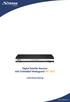 Inhoudsopgave 1.0 Introductie 42 1.1 Gebruik 42 1.2 Waarschuwing 43 1.3 Reinigen van de unit 44 1.4 Verpakking 44 1.5 Installatie Aanwijzingen 45 2.0 Uw Ontvanger 45 2.1 Voorzijde 45 2.2 Achterzijde 46
Inhoudsopgave 1.0 Introductie 42 1.1 Gebruik 42 1.2 Waarschuwing 43 1.3 Reinigen van de unit 44 1.4 Verpakking 44 1.5 Installatie Aanwijzingen 45 2.0 Uw Ontvanger 45 2.1 Voorzijde 45 2.2 Achterzijde 46
Next & NextStar Satelliet ontvanger YE HD CIS Plus
 Bestnr. 1387024 Next & NextStar Satelliet ontvanger YE 18500 HD CIS Plus Alle rechten, ook vertalingen, voorbehouden. Niets uit deze uitgave mag worden verveelvoudigd, opgeslagen in een automatisch gegevensbestand,
Bestnr. 1387024 Next & NextStar Satelliet ontvanger YE 18500 HD CIS Plus Alle rechten, ook vertalingen, voorbehouden. Niets uit deze uitgave mag worden verveelvoudigd, opgeslagen in een automatisch gegevensbestand,
Mp3 speler met luidspreker Instructiehandleiding. Lees deze instructies svp goed door alvorens dit apparaat in gebruik te nemen.
 Mp3 speler met luidspreker Instructiehandleiding Lees deze instructies svp goed door alvorens dit apparaat in gebruik te nemen. NL Gebruiksaanwijzing TOETS AANDUIDINGEN 9 1 3 2 5 6 4 8 7 1 Vermogen AAN/UIT
Mp3 speler met luidspreker Instructiehandleiding Lees deze instructies svp goed door alvorens dit apparaat in gebruik te nemen. NL Gebruiksaanwijzing TOETS AANDUIDINGEN 9 1 3 2 5 6 4 8 7 1 Vermogen AAN/UIT
XEMIO-654/664 Gebruikershandleiding. Voor informatie en ondersteuning, www.lenco.eu
 XEMIO-654/664 Gebruikershandleiding Voor informatie en ondersteuning, www.lenco.eu Wat zit er in de doos: Het apparaat Gebruikershandleiding USB Kabel Hoofdtelefoon Installatie CD 2 Locatie en gebruik
XEMIO-654/664 Gebruikershandleiding Voor informatie en ondersteuning, www.lenco.eu Wat zit er in de doos: Het apparaat Gebruikershandleiding USB Kabel Hoofdtelefoon Installatie CD 2 Locatie en gebruik
Inhoudsopgave. PART 2 Nederlands
 Inhoudsopgave 1.0 Introductie 46 1.1 Gebruik 46 1.2 Waarschuwing 47 1.3 Reinigen van de unit 48 1.4 Verpakking 48 1.5 Installatie Aanwijzingen 49 2.0 Uw Ontvanger 49 2.1 Voorzijde 49 2.2 Achterzijde 50
Inhoudsopgave 1.0 Introductie 46 1.1 Gebruik 46 1.2 Waarschuwing 47 1.3 Reinigen van de unit 48 1.4 Verpakking 48 1.5 Installatie Aanwijzingen 49 2.0 Uw Ontvanger 49 2.1 Voorzijde 49 2.2 Achterzijde 50
DF Digitale fotolijst
 DF-1031 10 Digitale fotolijst Hoofdstuk 1: Productiestandaard 1.1 Functielijst...2 1.2 Parameterlijst...3 1.3 Problemen oplossen...3 1.4 Aansluitingen...4 1.5 Accessoires...4 1.6 Temperatuur en vochtigheid.4
DF-1031 10 Digitale fotolijst Hoofdstuk 1: Productiestandaard 1.1 Functielijst...2 1.2 Parameterlijst...3 1.3 Problemen oplossen...3 1.4 Aansluitingen...4 1.5 Accessoires...4 1.6 Temperatuur en vochtigheid.4
Handleiding Glashart Media Android applicatie
 Handleiding Glashart Media Android applicatie Alle mogelijkheden van de Glashart Media app:* - Een persoonlijk overzicht: het 'dashboard' - Meerdere Set-Top boxen kunnen gekoppeld worden (woonkamer, slaapkamer)
Handleiding Glashart Media Android applicatie Alle mogelijkheden van de Glashart Media app:* - Een persoonlijk overzicht: het 'dashboard' - Meerdere Set-Top boxen kunnen gekoppeld worden (woonkamer, slaapkamer)
Gebruikshandleiding afstandsbediening interactieve tv-ontvanger
 Gebruikshandleiding afstandsbediening interactieve tv-ontvanger Goede uitleg is nooit weg. Ik ga voor glas. Ondanks alle aan deze handleiding bestede zorg kan Caiway geen aansprakelijkheid aanvaarden voor
Gebruikshandleiding afstandsbediening interactieve tv-ontvanger Goede uitleg is nooit weg. Ik ga voor glas. Ondanks alle aan deze handleiding bestede zorg kan Caiway geen aansprakelijkheid aanvaarden voor
Trybride DVR CPD705/708/716-CVBS//TVI GEBRUIKERSHANDLEIDING
 436Z Trybride DVR CPD705/708/716-CVBS//TVI GEBRUIKERSHANDLEIDING Full HD opnemen en afspelen Lees deze instructies voor gebruik zorgvuldig door en bewaar deze voor toekomstig gebruik. Voor de werkelijke
436Z Trybride DVR CPD705/708/716-CVBS//TVI GEBRUIKERSHANDLEIDING Full HD opnemen en afspelen Lees deze instructies voor gebruik zorgvuldig door en bewaar deze voor toekomstig gebruik. Voor de werkelijke
Xemio-760 BT Snelgids Voor informatie en ondersteuning,
 Xemio-760 BT Snelgids Voor informatie en ondersteuning, www.lenco.com 1. Bedieningselementen en aansluitingen (1) TFT LCD-display (2 inch; R,G,B) (2) M (Menu oproepen/ Submenu) (3) (Vorige / Terugspoelen,
Xemio-760 BT Snelgids Voor informatie en ondersteuning, www.lenco.com 1. Bedieningselementen en aansluitingen (1) TFT LCD-display (2 inch; R,G,B) (2) M (Menu oproepen/ Submenu) (3) (Vorige / Terugspoelen,
INHOUD 1. VEILIGHEID... 3 2. INTRODUCTIE... 3 3. KENMERKEN... 4 4. AFSTANDSBEDIENING... 5 5. VOORPANEEL... 7 6. ACHTERPANEEL... 7
 INHOUD 1. VEILIGHEID... 3 2. INTRODUCTIE... 3 3. KENMERKEN... 4 4. AFSTANDSBEDIENING... 5 5. VOORPANEEL... 7 6. ACHTERPANEEL... 7 7. AANSLUITEN VAN UW SYSTEEM... 8 7.1 TV MET EEN GEMOTORISEERD SYSTEEM
INHOUD 1. VEILIGHEID... 3 2. INTRODUCTIE... 3 3. KENMERKEN... 4 4. AFSTANDSBEDIENING... 5 5. VOORPANEEL... 7 6. ACHTERPANEEL... 7 7. AANSLUITEN VAN UW SYSTEEM... 8 7.1 TV MET EEN GEMOTORISEERD SYSTEEM
2015 Multizijn V.O.F 1
 Dank u voor de aanschaf van de gloednieuwe SJ5000 Camera. Lees deze handleiding aandachtig door voordat u de camera gaat gebruiken en wij hopen dat u snel vertrouwd zal zijn met de camera en u veel spannende
Dank u voor de aanschaf van de gloednieuwe SJ5000 Camera. Lees deze handleiding aandachtig door voordat u de camera gaat gebruiken en wij hopen dat u snel vertrouwd zal zijn met de camera en u veel spannende
Beknopte handleiding AVC792 Nederlands. 9. Vraag en antwoord voor de meest voorkomende problemen
 Beknopte handleiding AVC792 Nederlands 1. Live beeld 2. Ontgrendelden en vergrendelen 3. Opbouw van het menu 4. Terugkijken (bediening via de recorder) 5. Zoeken via het menu 6. Backup 7. Veranderen van
Beknopte handleiding AVC792 Nederlands 1. Live beeld 2. Ontgrendelden en vergrendelen 3. Opbouw van het menu 4. Terugkijken (bediening via de recorder) 5. Zoeken via het menu 6. Backup 7. Veranderen van
Gebruikers handleiding. Mercurius. P2000 alarmontvanger
 Gebruikers handleiding Mercurius P2000 alarmontvanger Inhoudsopgave: Functie toetsen. 3 Opties en functies. 4 Het scherm 5 Ontvangen en lezen van de meldingen... 6 Een bericht op slot zetten 7 Een bericht
Gebruikers handleiding Mercurius P2000 alarmontvanger Inhoudsopgave: Functie toetsen. 3 Opties en functies. 4 Het scherm 5 Ontvangen en lezen van de meldingen... 6 Een bericht op slot zetten 7 Een bericht
Voer de bijgeleverde muis in een USB ingang voorop de recorder en controleer of het
 1. Bediening met de muis Voer de bijgeleverde muis in een USB ingang voorop de recorder en controleer of het icoontje in beeld verschijnt. Beweeg uw muis om uw wachtwoord in het keypad in te voeren. Dat
1. Bediening met de muis Voer de bijgeleverde muis in een USB ingang voorop de recorder en controleer of het icoontje in beeld verschijnt. Beweeg uw muis om uw wachtwoord in het keypad in te voeren. Dat
** Deze functies zijn alleen beschikbaar voor klanten die beschikken over een digitale ontvanger met harddisk recorder.
 Handleiding Glashart Media IPad applicatie Alle mogelijkheden van de Glashart Media app:* - Een persoonlijk overzicht: het 'dashboard' - Meerdere Set-Top boxen kunnen gekoppeld worden (woonkamer, slaapkamer)
Handleiding Glashart Media IPad applicatie Alle mogelijkheden van de Glashart Media app:* - Een persoonlijk overzicht: het 'dashboard' - Meerdere Set-Top boxen kunnen gekoppeld worden (woonkamer, slaapkamer)
DOWNLOADED FROM Set-top Box Controller - SECOND LIFE BANG & OLUFSEN. Guide NOT FOR USE AT OTHER WEBSITES THEN
 DOWNLOADED FROM WWW.BEOINFO.NL Set-top Box Controller - SECOND LIFE BANG & OLUFSEN Guide V O O R D A T U B E G I N T 3 In deze handleiding wordt uitgelegd hoe u uw Bang & Olufsen Set-top Box Controller
DOWNLOADED FROM WWW.BEOINFO.NL Set-top Box Controller - SECOND LIFE BANG & OLUFSEN Guide V O O R D A T U B E G I N T 3 In deze handleiding wordt uitgelegd hoe u uw Bang & Olufsen Set-top Box Controller
Beknopte handleiding voor de PLEXTALK Pocket online speler
 Beknopte handleiding voor de PLEXTALK Pocket online speler 1 Installatie van de PLEXTALK Pocket 1. Draai de PLEXTALK Pocket om. Vergewis u ervan dat de 2 gemarkeerde punten naar boven wijzen. Druk op de
Beknopte handleiding voor de PLEXTALK Pocket online speler 1 Installatie van de PLEXTALK Pocket 1. Draai de PLEXTALK Pocket om. Vergewis u ervan dat de 2 gemarkeerde punten naar boven wijzen. Druk op de
DF-831 8 Digitale fotolijst Handleiding
 DF-831 8 Digitale fotolijst Handleiding Voor informatie en ondersteuning, www.lenco.eu 1. Aan de slag: Het uiterlijk bekijken: Sensor voor afstandsbediening 2. Knoppen en aansluitingen: (1). Menu/Terug;
DF-831 8 Digitale fotolijst Handleiding Voor informatie en ondersteuning, www.lenco.eu 1. Aan de slag: Het uiterlijk bekijken: Sensor voor afstandsbediening 2. Knoppen en aansluitingen: (1). Menu/Terug;
INHOUD 1. VEILIGHEID... 3 2. INTRODUCTIE... 3 3. KENMERKEN... 4 4. AFSTANDSBEDIENING... 5 5. VOORPANEEL/ ACHTERPANEEL... 6
 INHOUD 1. VEILIGHEID... 3 2. INTRODUCTIE... 3 3. KENMERKEN... 4 4. AFSTANDSBEDIENING... 5 5. VOORPANEEL/ ACHTERPANEEL... 6 6. AANSLUITEN VAN UW SYSTEEM... 6 6.1 TV MET EEN GEMOTORISEERD SYSTEEM (DISEQC
INHOUD 1. VEILIGHEID... 3 2. INTRODUCTIE... 3 3. KENMERKEN... 4 4. AFSTANDSBEDIENING... 5 5. VOORPANEEL/ ACHTERPANEEL... 6 6. AANSLUITEN VAN UW SYSTEEM... 6 6.1 TV MET EEN GEMOTORISEERD SYSTEEM (DISEQC
Nederlandse versie. Inleiding. Software installatie. MP502FM / MP504FM Sweex Black Onyx MP4 Player
 MP502FM / MP504FM Sweex Black Onyx MP4 Player Inleiding Stel de Sweex Black Onyx MP4 Player niet bloot aan extreme temperaturen. Plaats het apparaat niet in direct zonlicht of in de dichte nabijheid van
MP502FM / MP504FM Sweex Black Onyx MP4 Player Inleiding Stel de Sweex Black Onyx MP4 Player niet bloot aan extreme temperaturen. Plaats het apparaat niet in direct zonlicht of in de dichte nabijheid van
